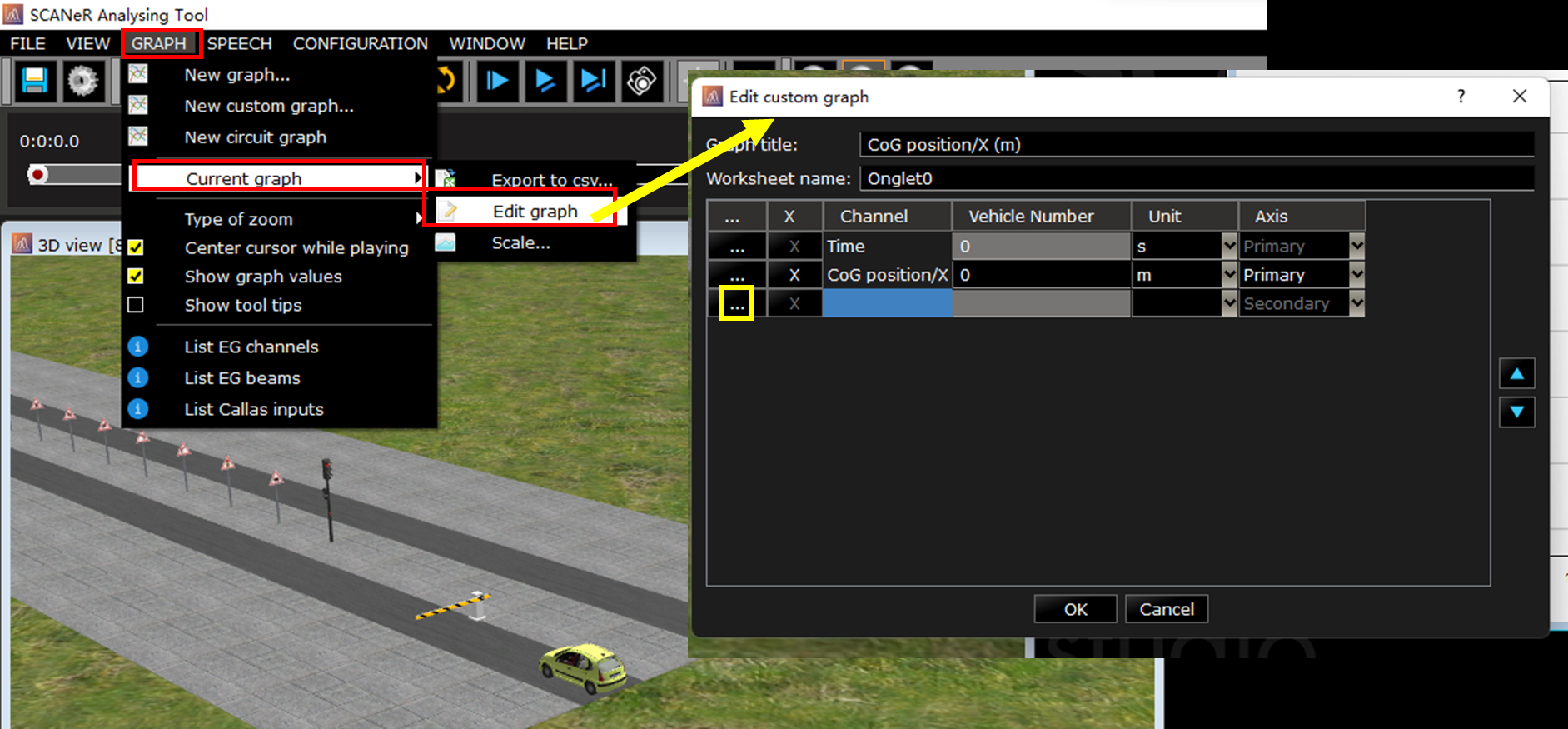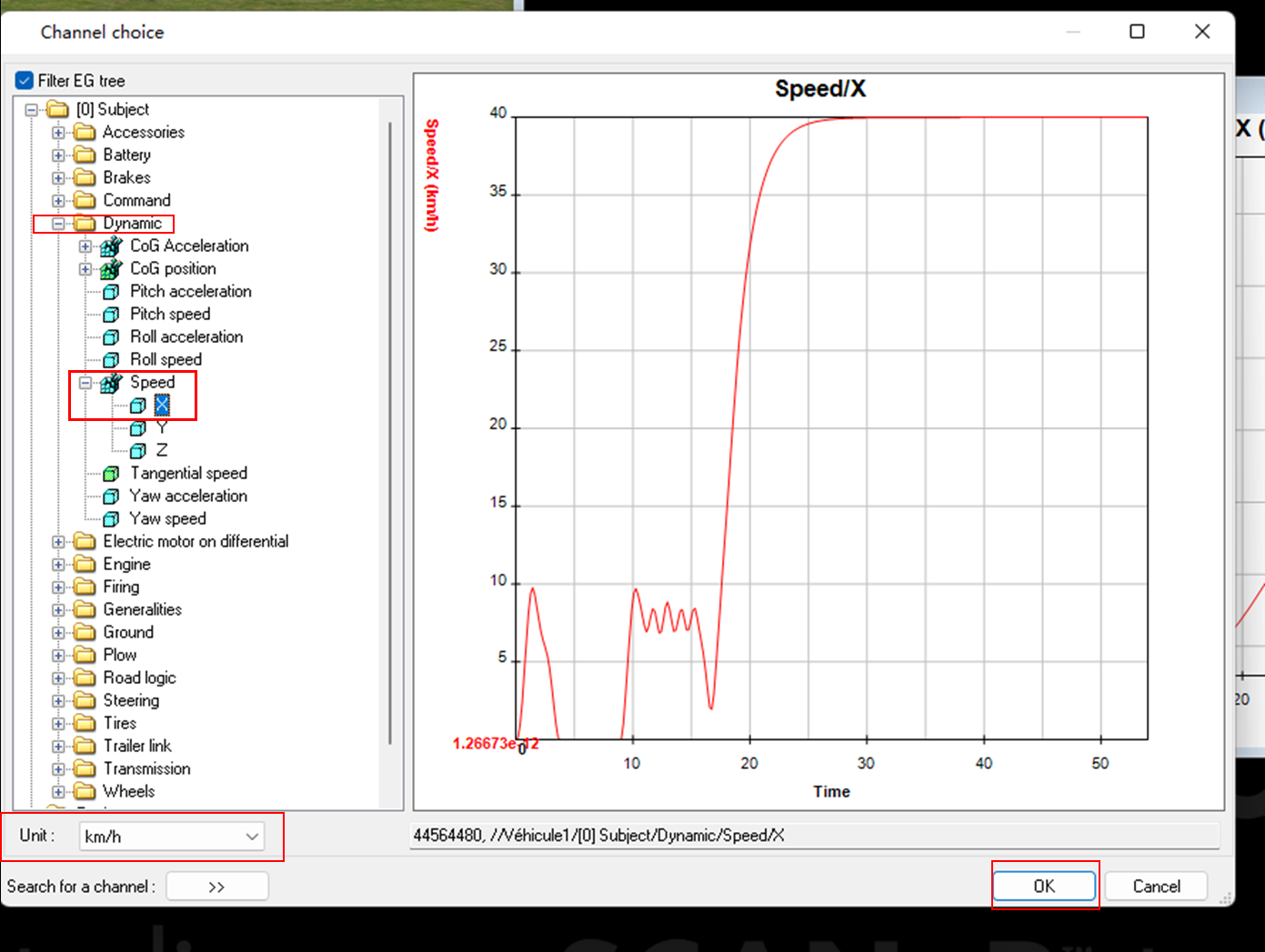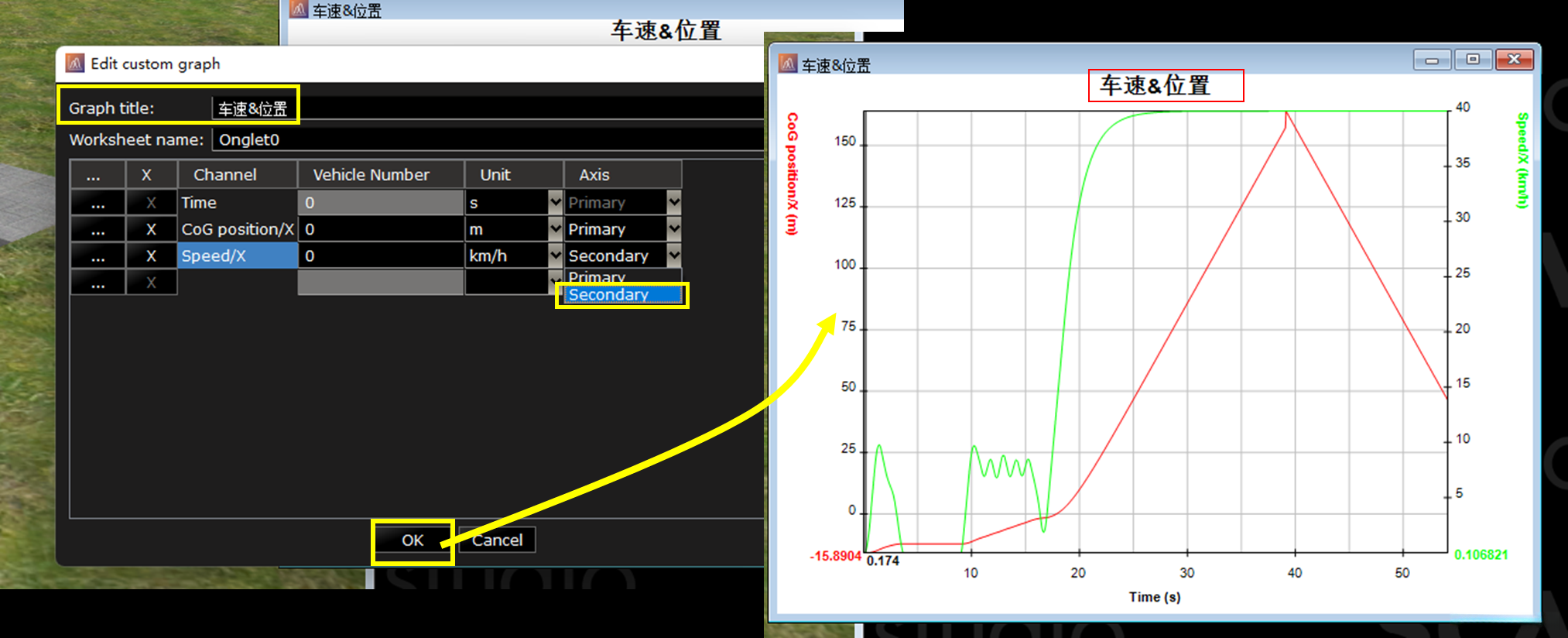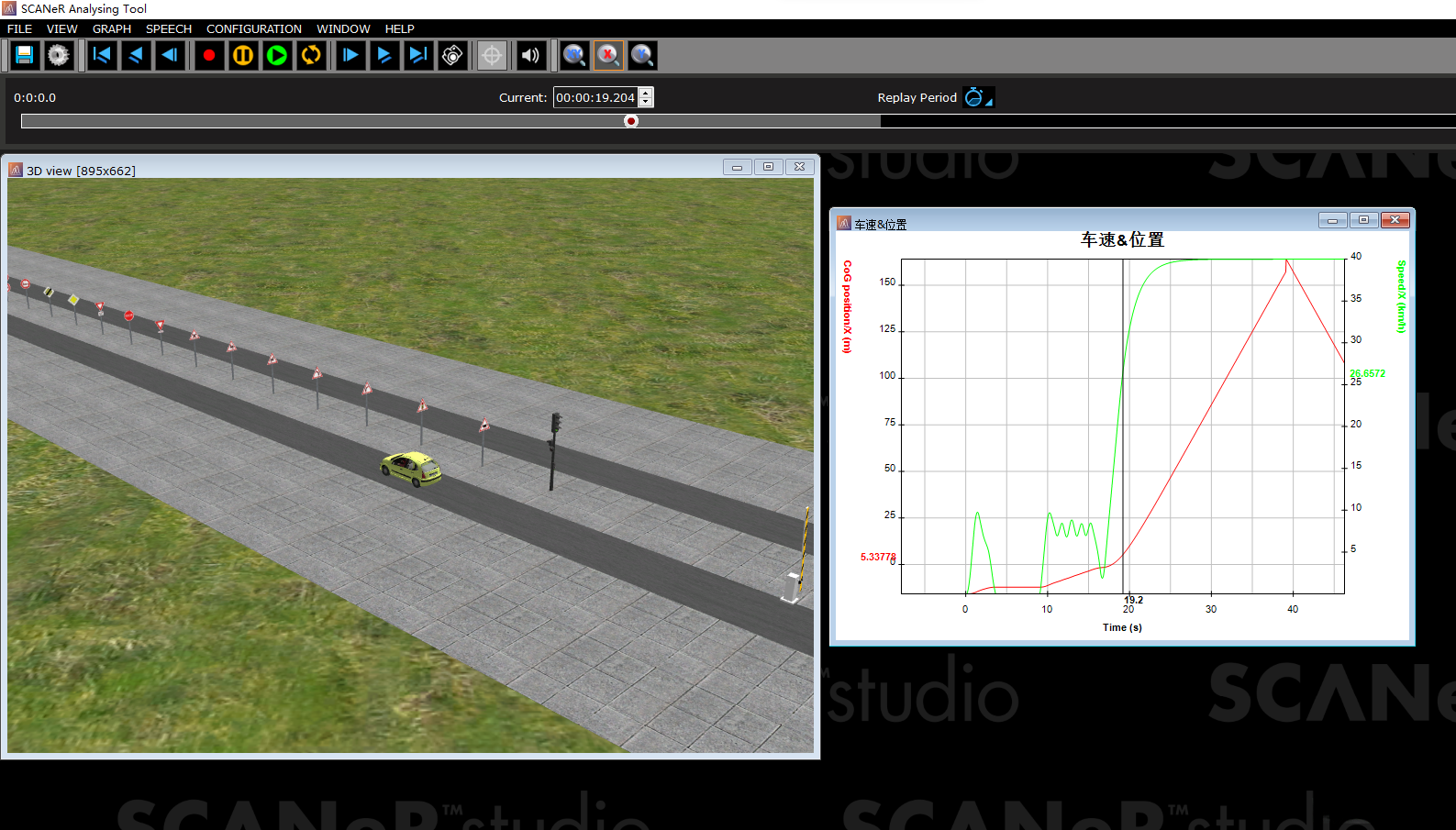自动驾驶仿真软件SCANeRstudio(二)场景、仿真、分析
scaner scenario-driver
驾驶员模型
- traffic driver
- virtual driver
- human driver
- walker driver
一、动态基础部分:创建场景
1、创建Riviera地形
模式:simulation
在simulation下按下图顺序操作
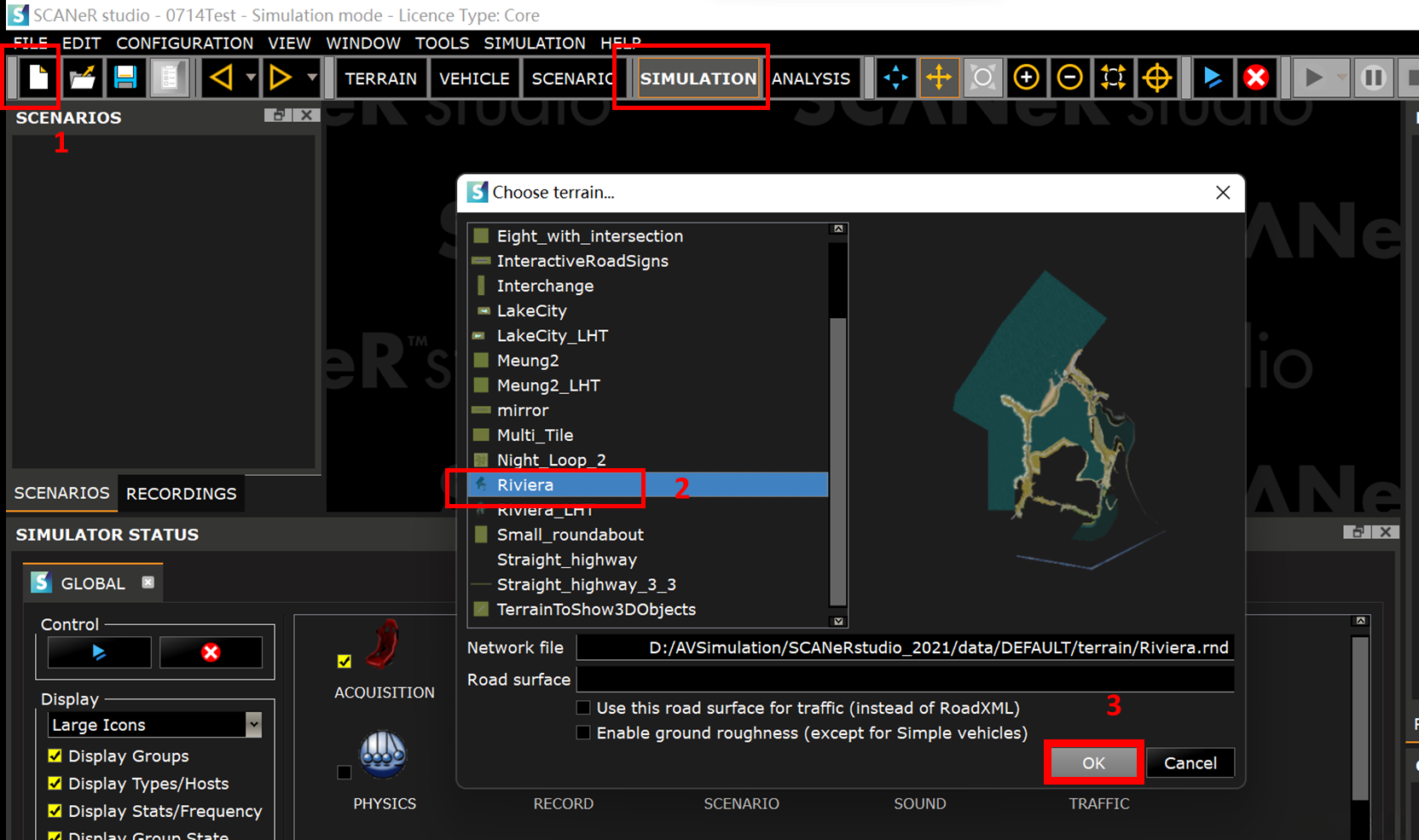
2、构建simple car
模式:simulation
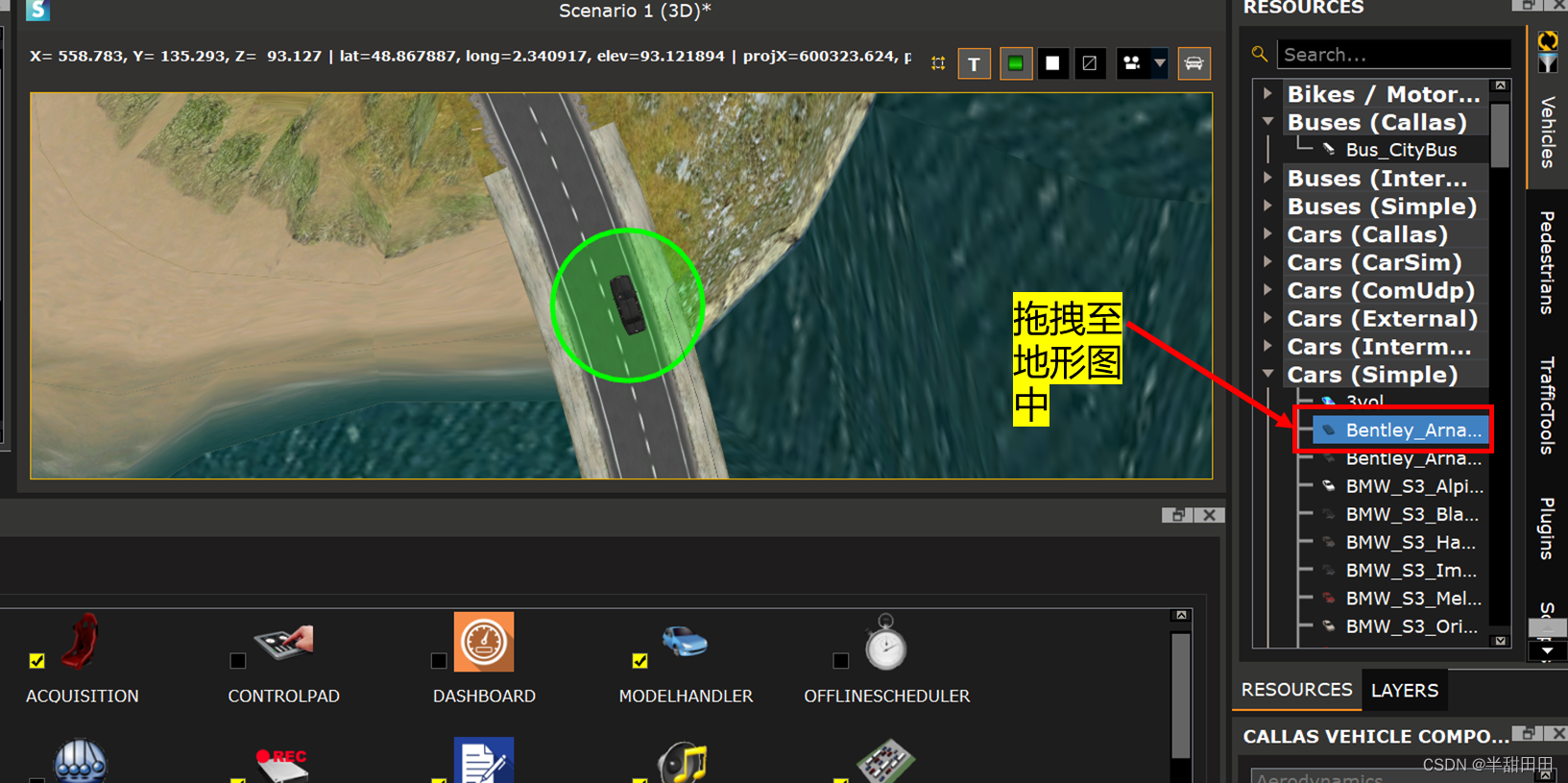
3、设置traffic driver
模式:simulation
1、右击车辆——>edit instance
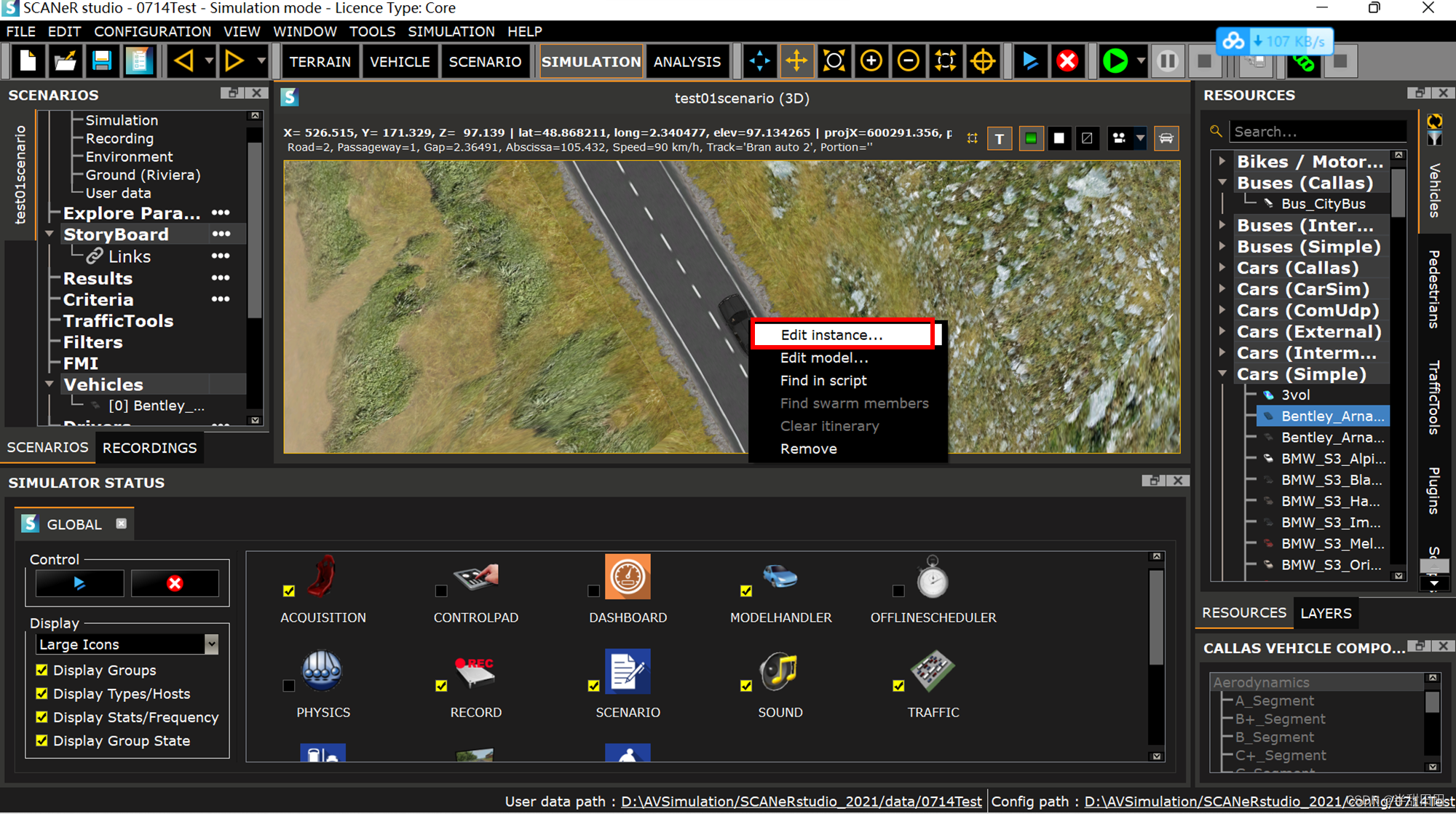
2、点击driver



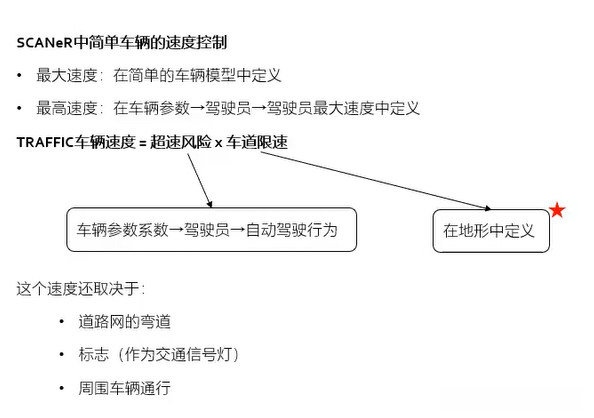
3、车跑起来
模式:simulation
点击右上红框位置
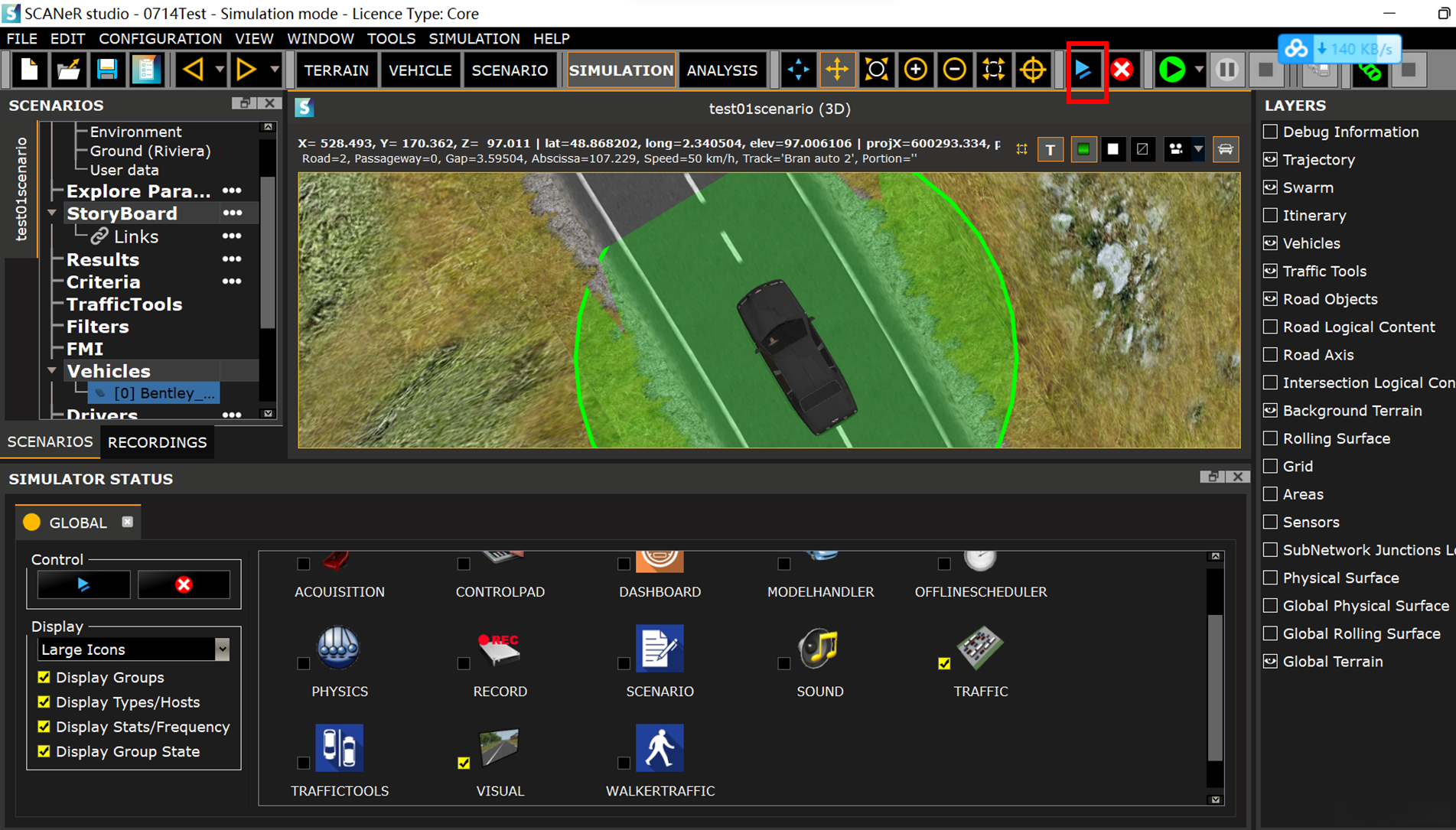
待模块变为如下状态
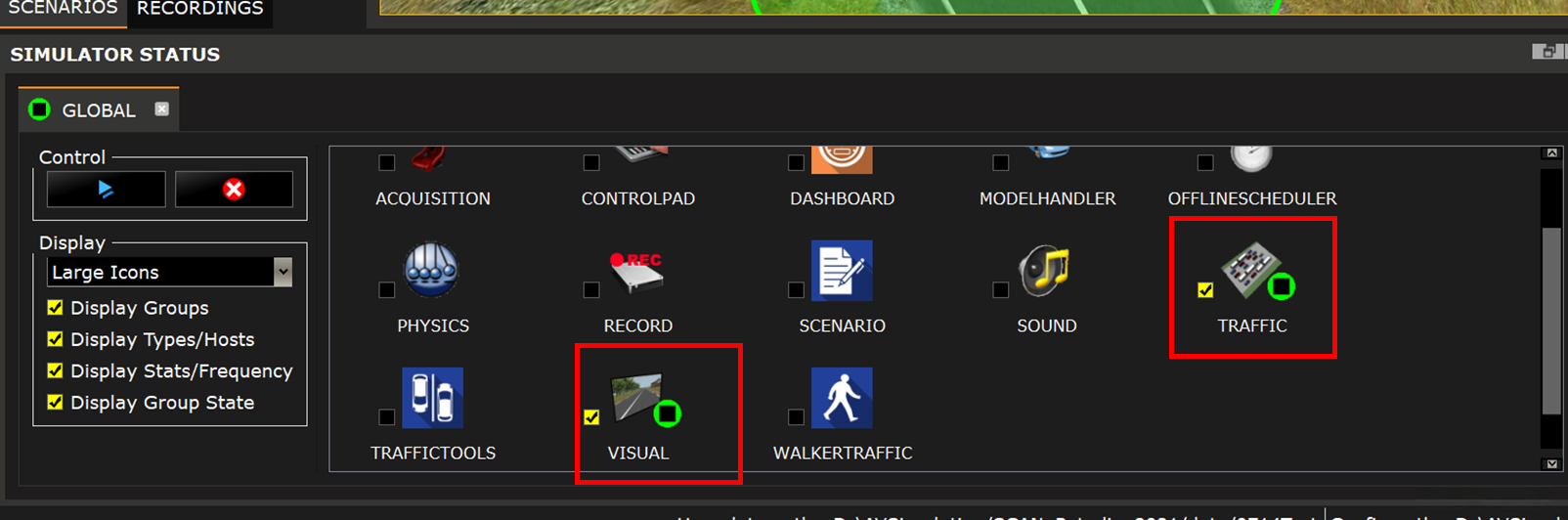
再点击下图右上红框位置
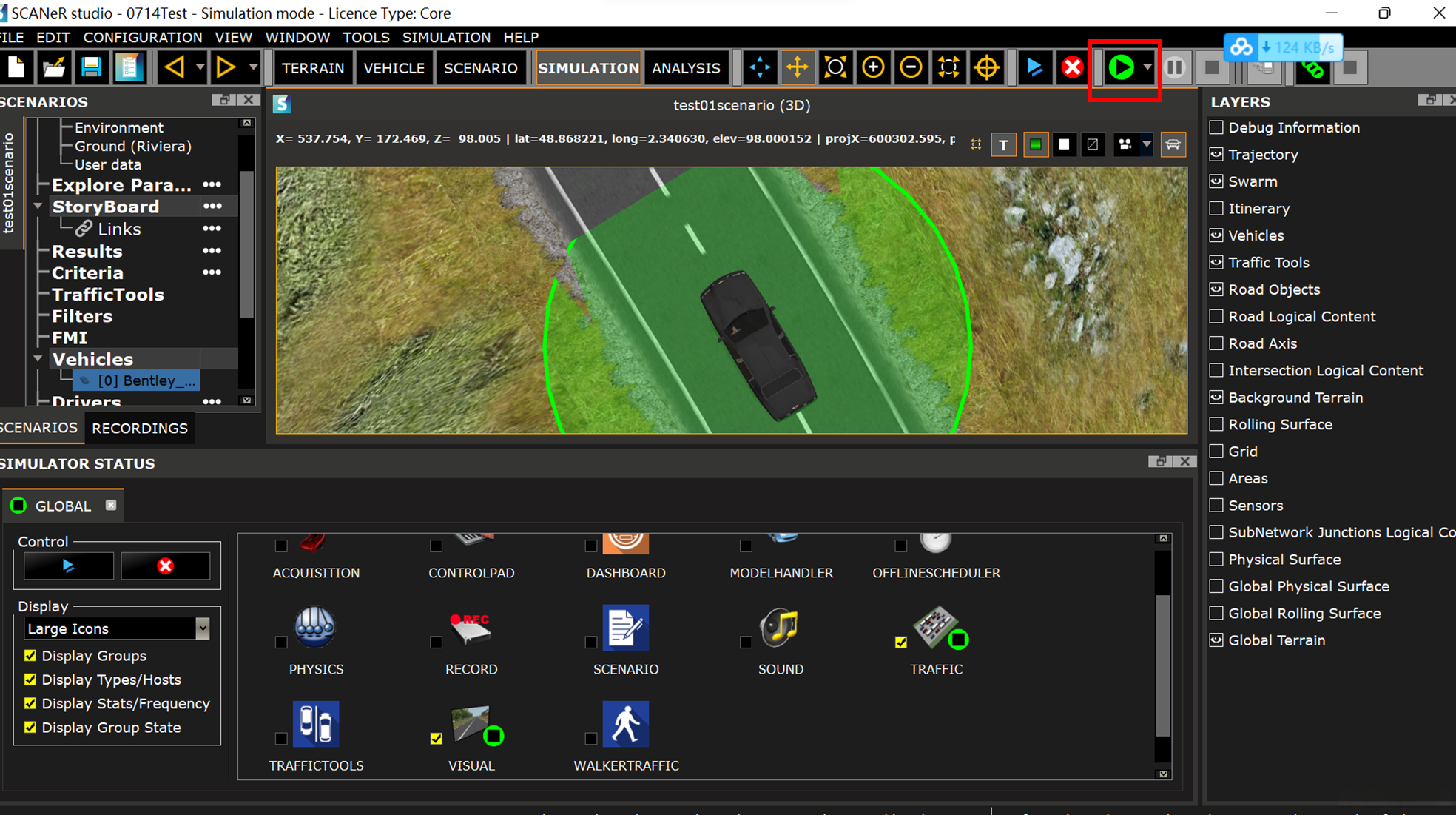
车辆即可动起来
停止时,先点击定制按钮,再按红×即可
4、强制行程
模式:simulation
指定行驶轨迹及车道
1、将车放置在多路口路段
点击车,使其有绿色圈——>找到想放至的地点,右键——>点击move…即可
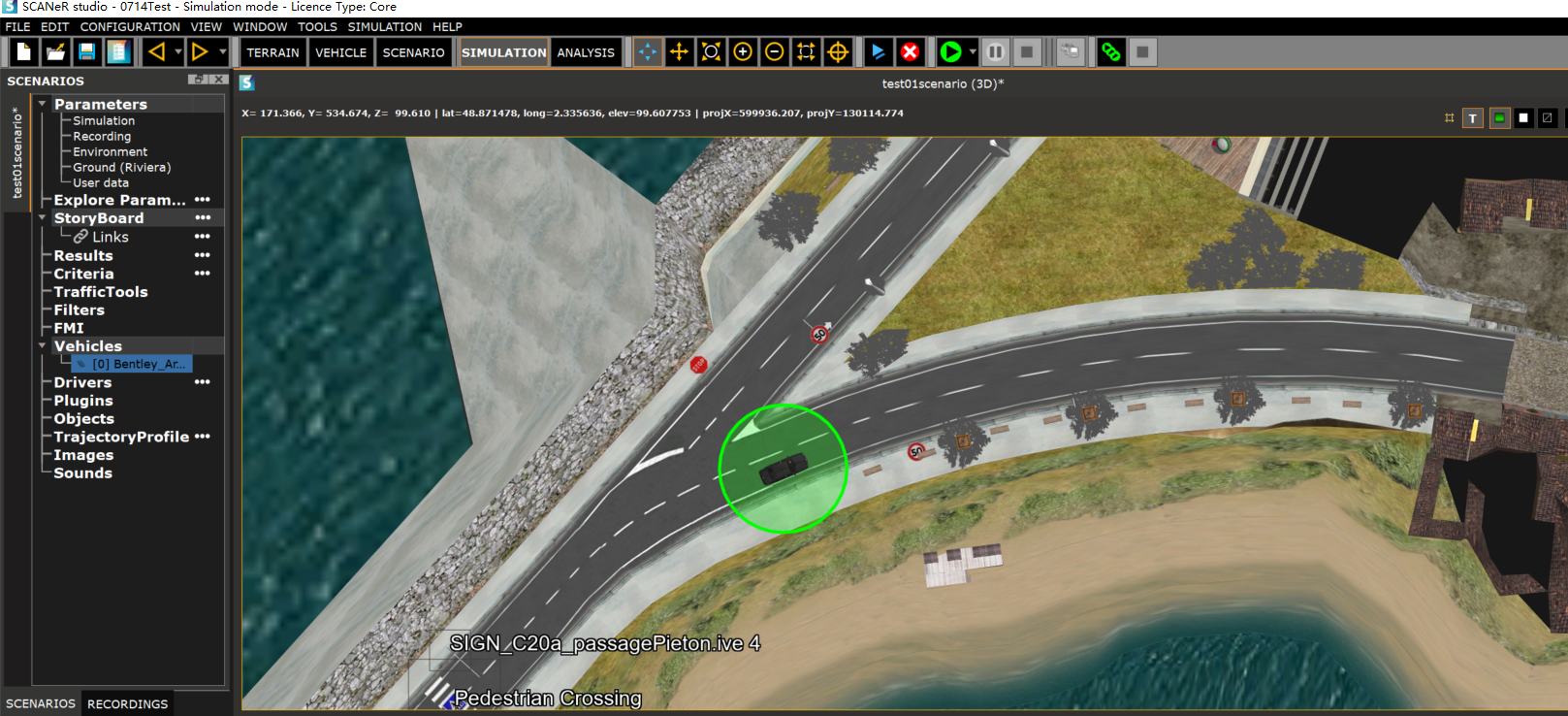
2、右击车辆

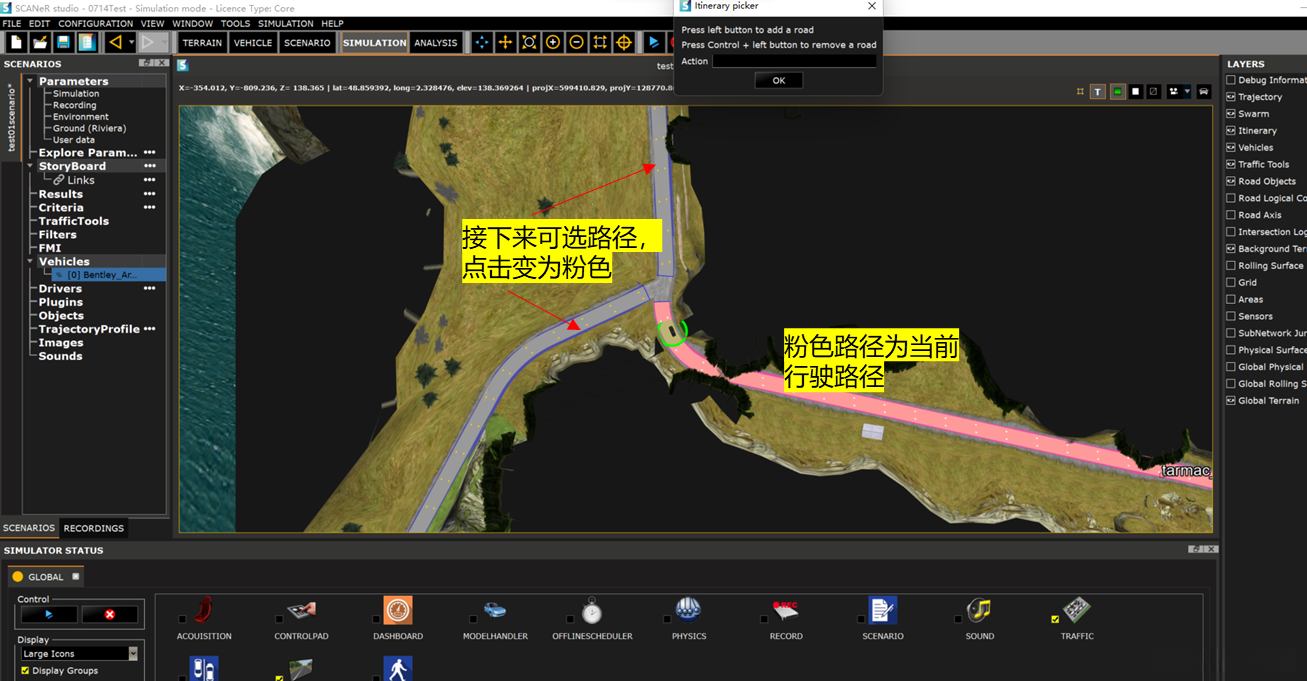
选择想要行驶路径即可
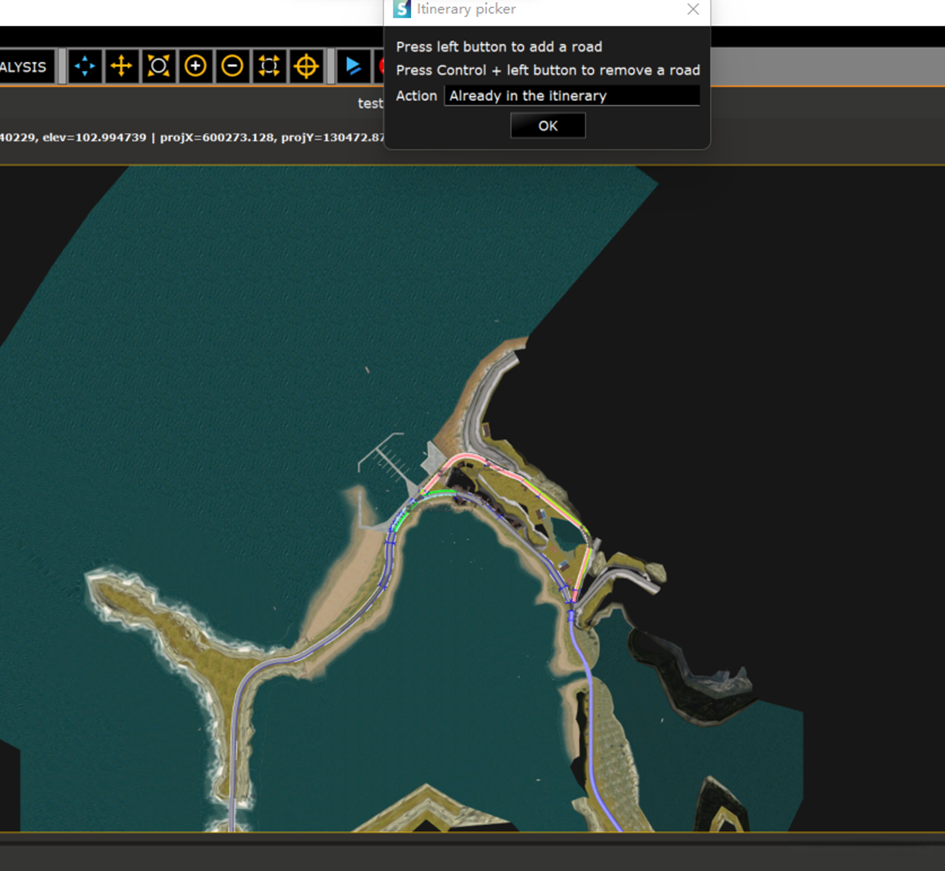
点击OK
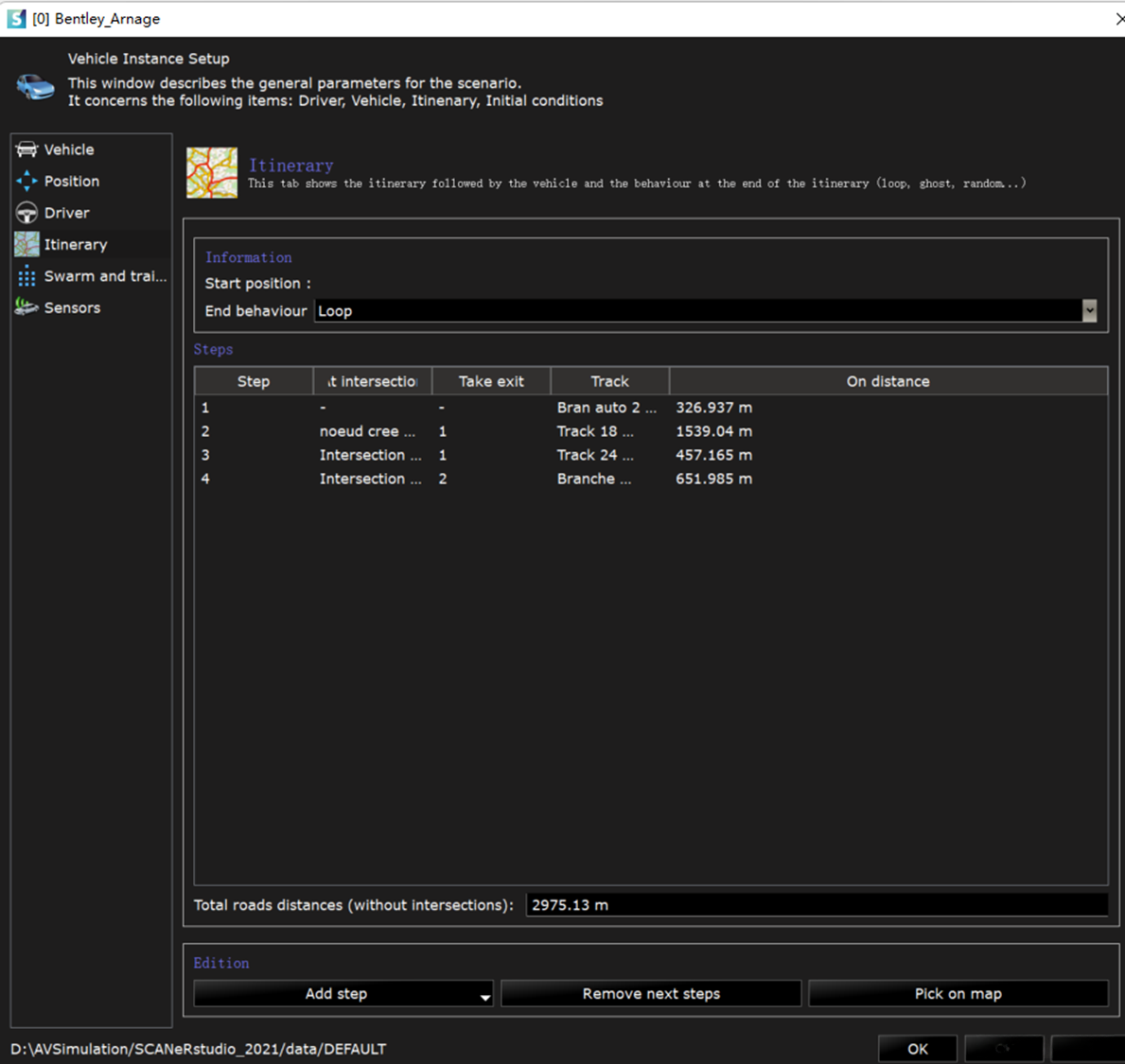
点击ok,然后保存场景,按下列顺序点击开启,车辆按既定路线行驶

5、场景天气
模式:simulation
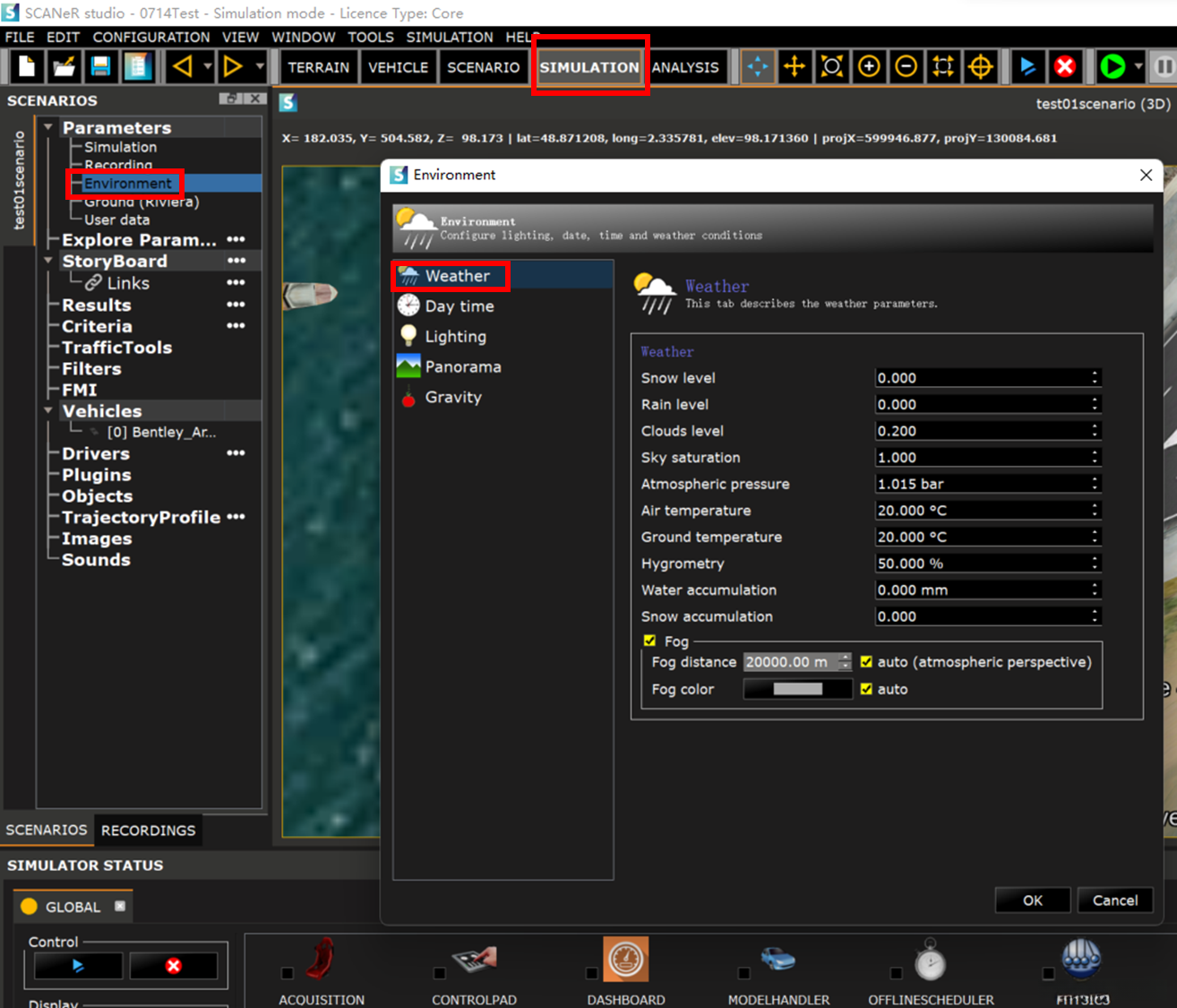
保存,运行。可在visual中查看
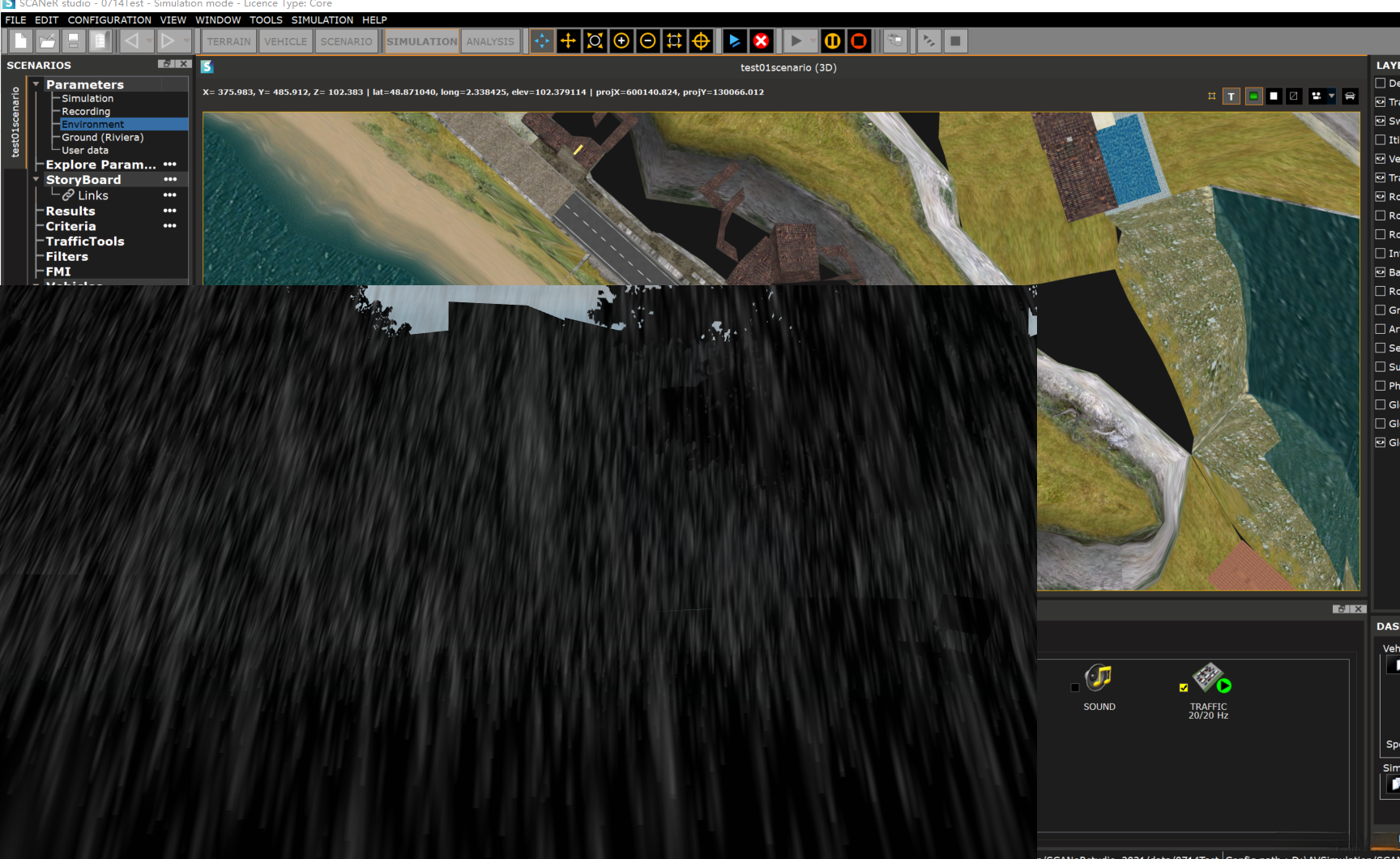
6、设置交通流场景
模式:scenario
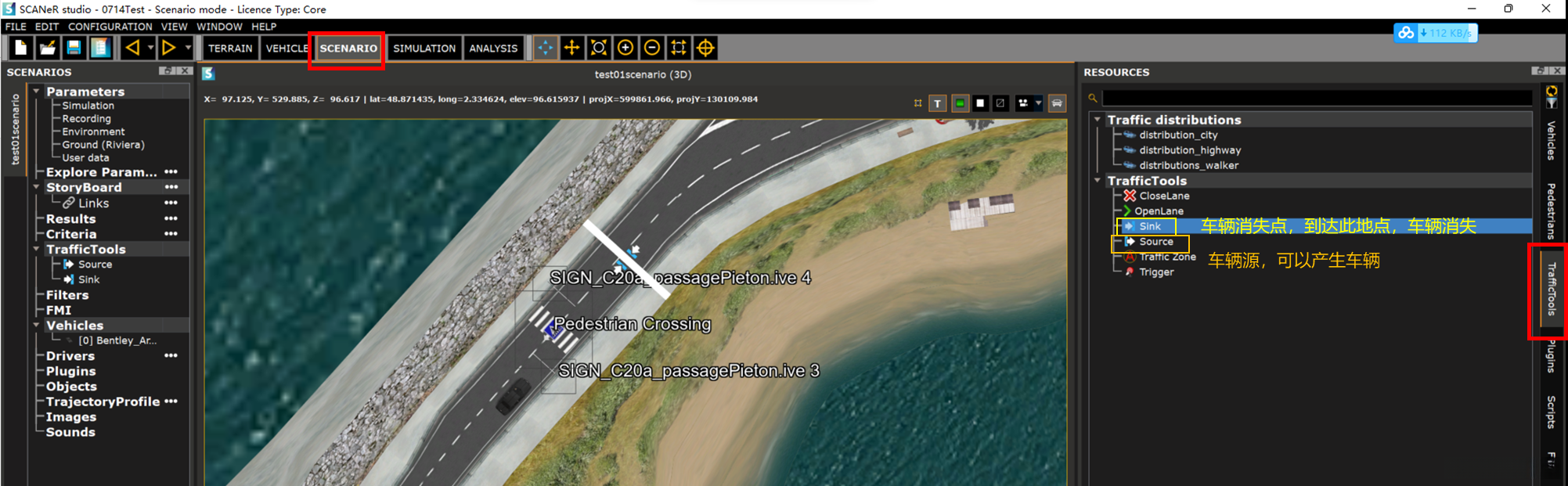
source设置
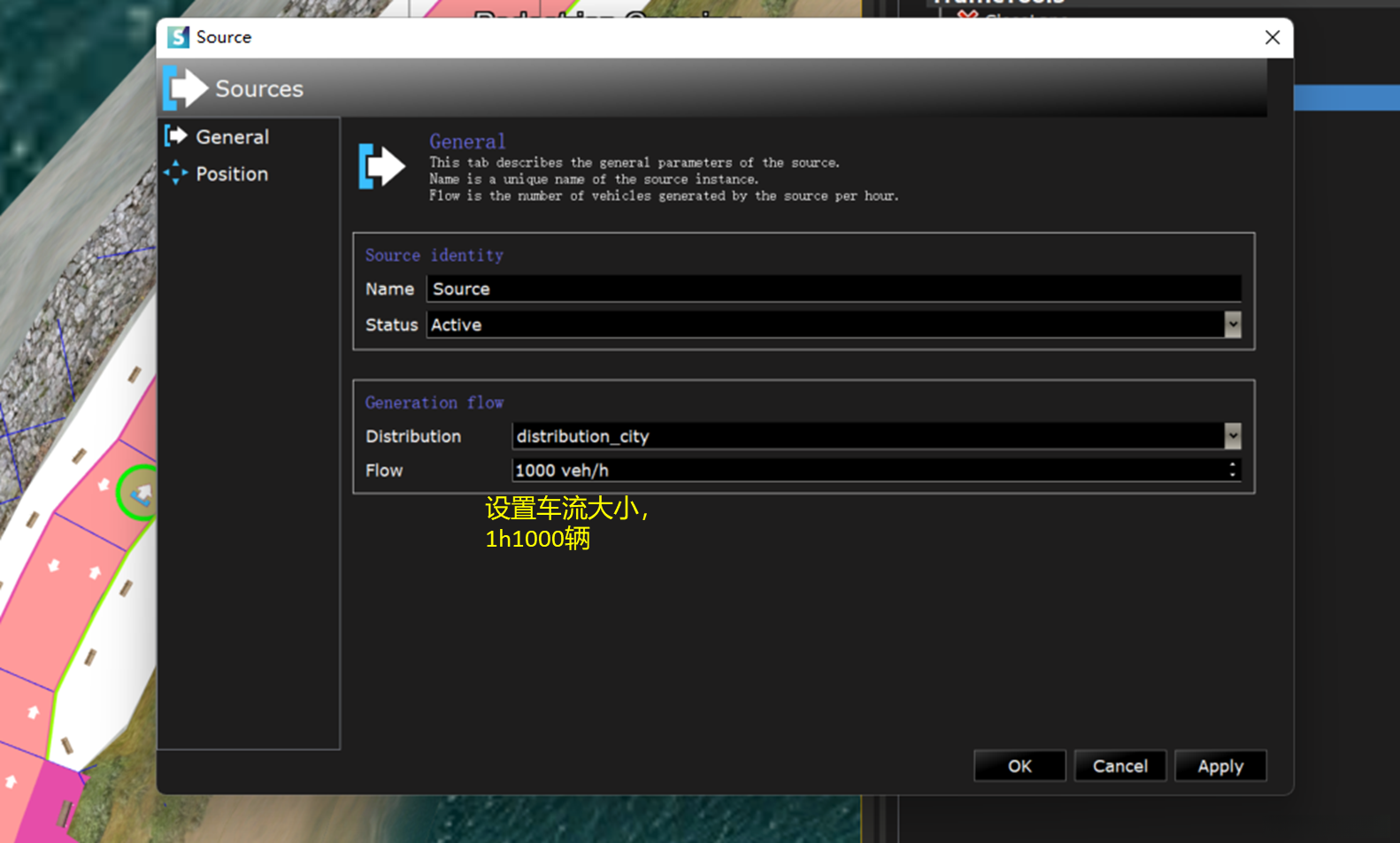
7、主车行驶过程中,指定车辆动态产生交通流
模式:simulation
作用,设定在主车周围的交通流,节约硬件
1、在主车周围放四辆车
2、将主车如下图设置
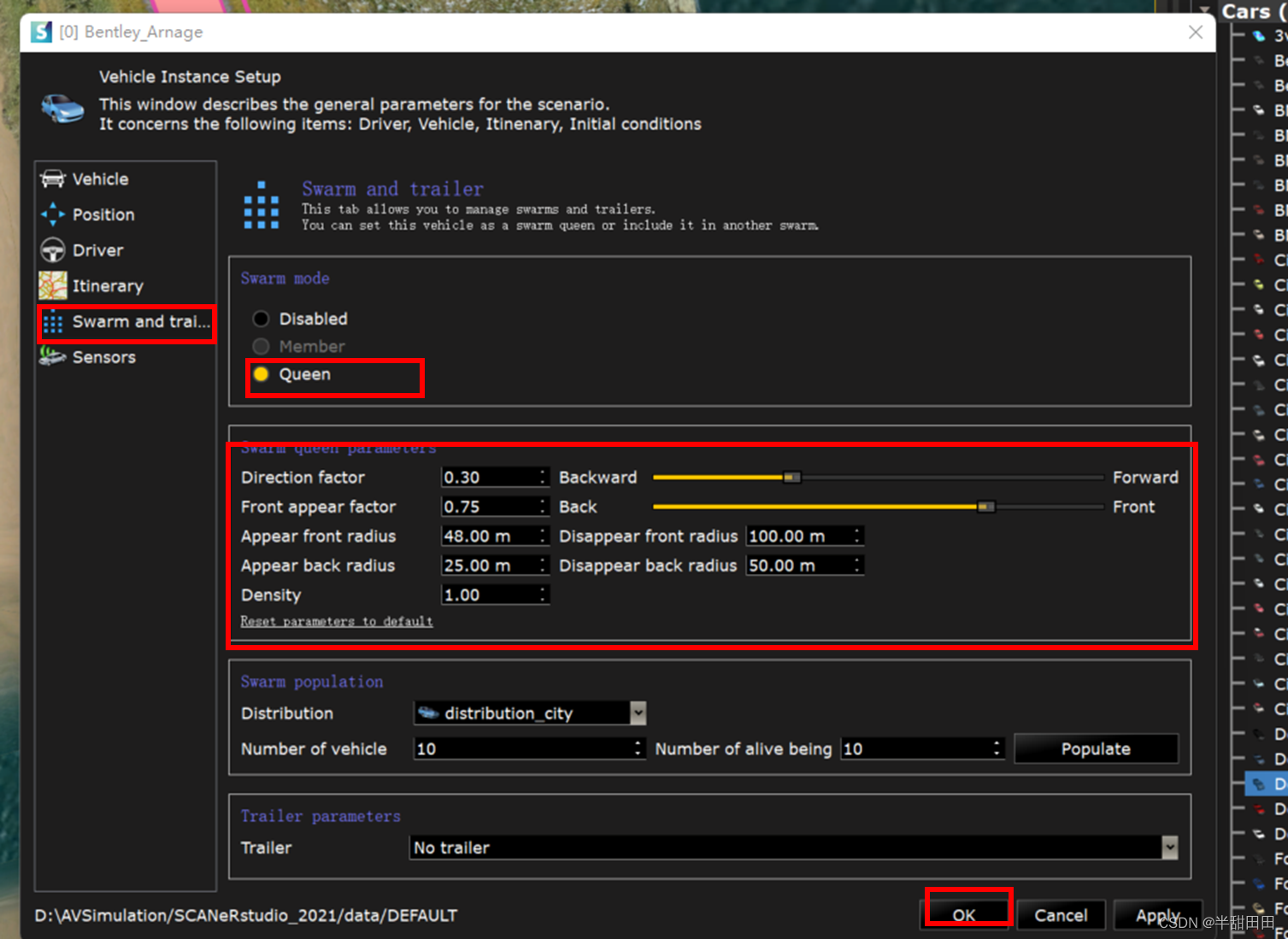
3、其他四辆车,均设置为member
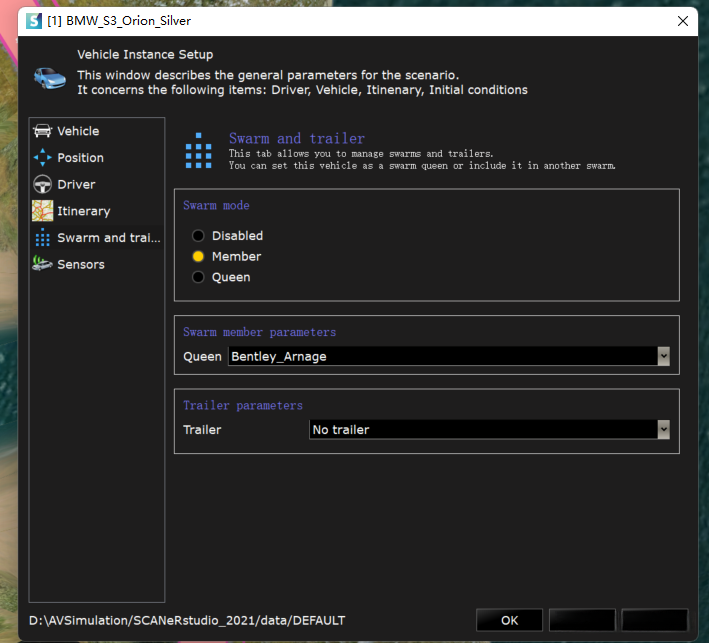
4、运行结果如下图
**说明:**蓝色:车辆产生线,相当于source
白色:车辆消失线,相当于sink
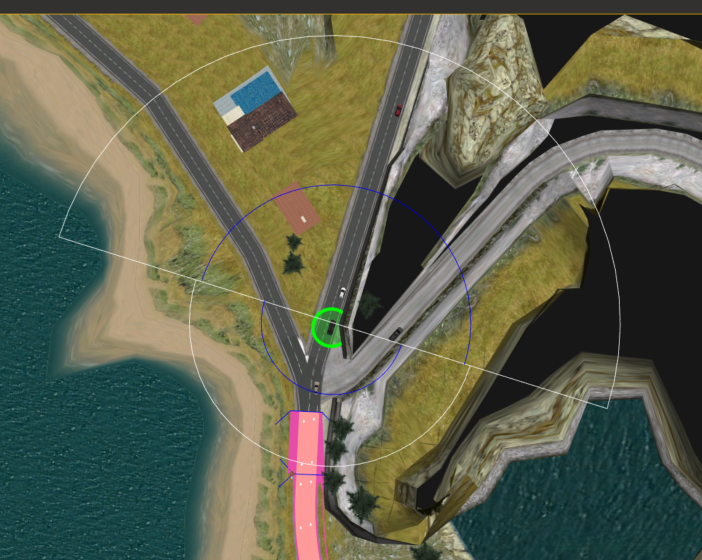
8、拖车场景
模式:simulation
注意车头与车尾一定要匹配!
卡车-卡车 、bus-bus…
simple-simple
1、在scenario中,拖拽红框车辆至车道
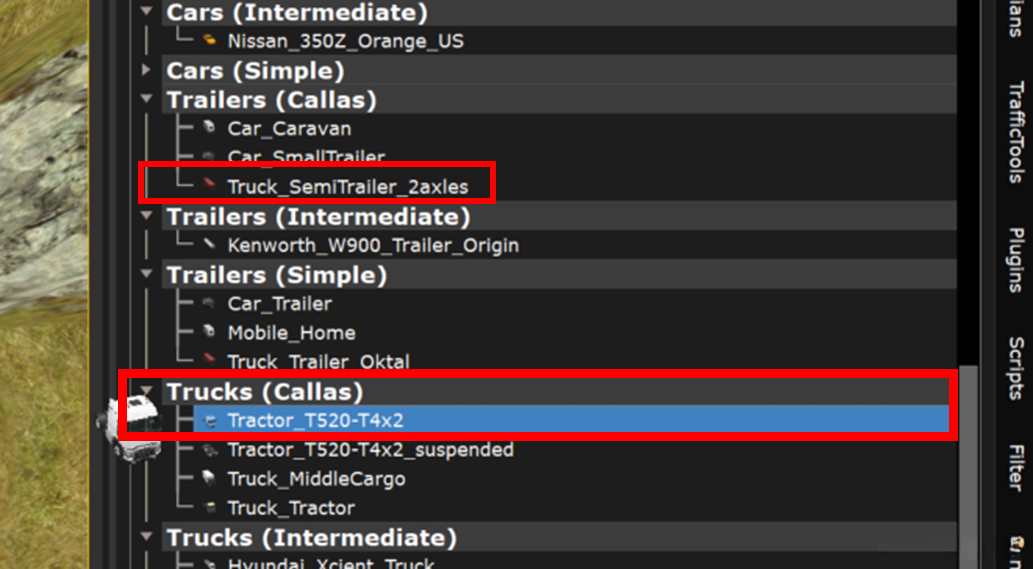
2、车头车尾相连
设置tractor要连接的车身
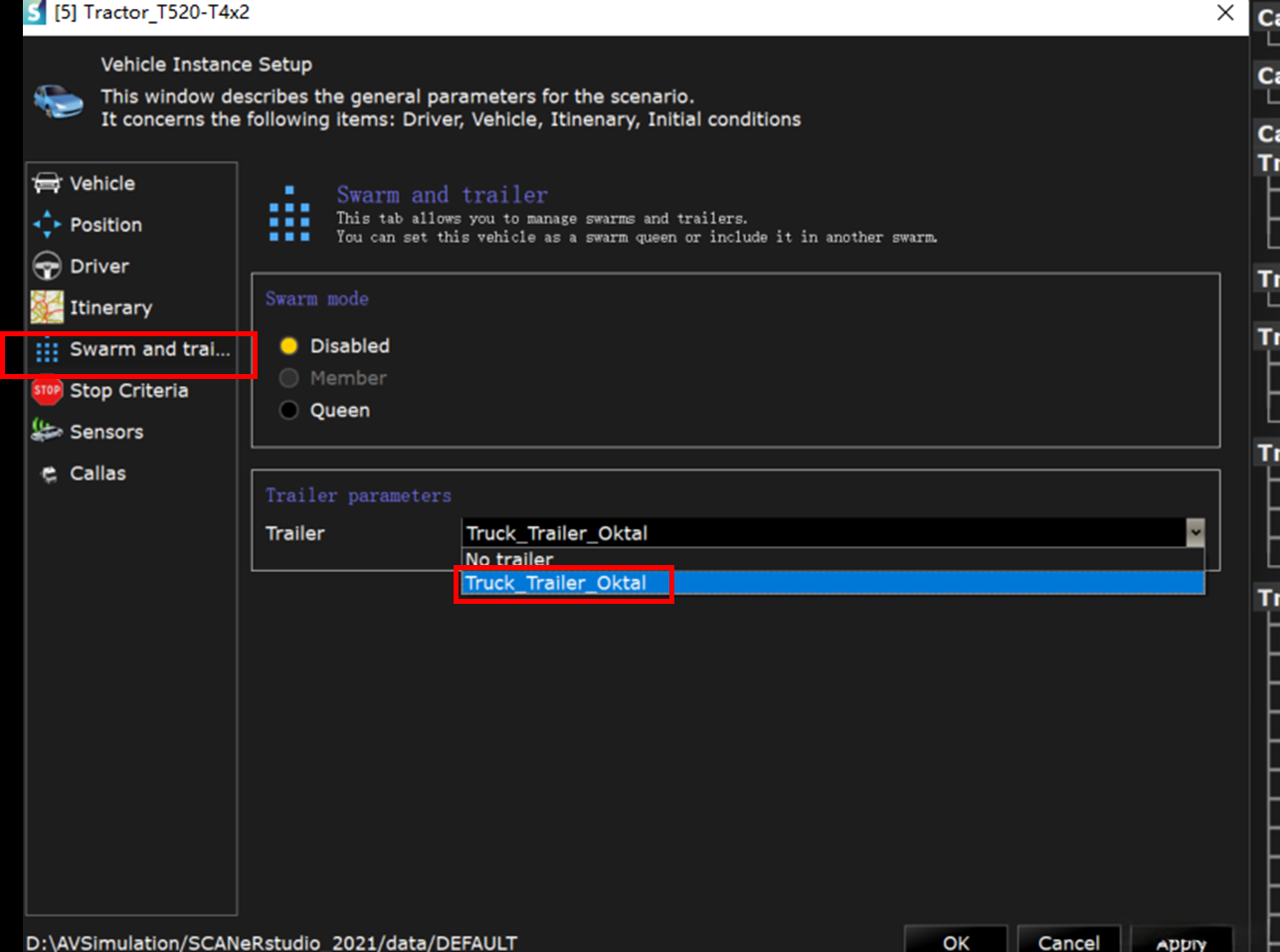
连接效果如图所示
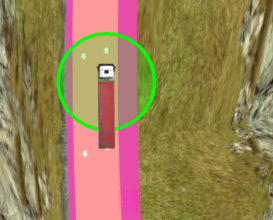
二、中级(一)scenarios模式
模式:scenario
以已有的场景为例,打开scaner内置场景
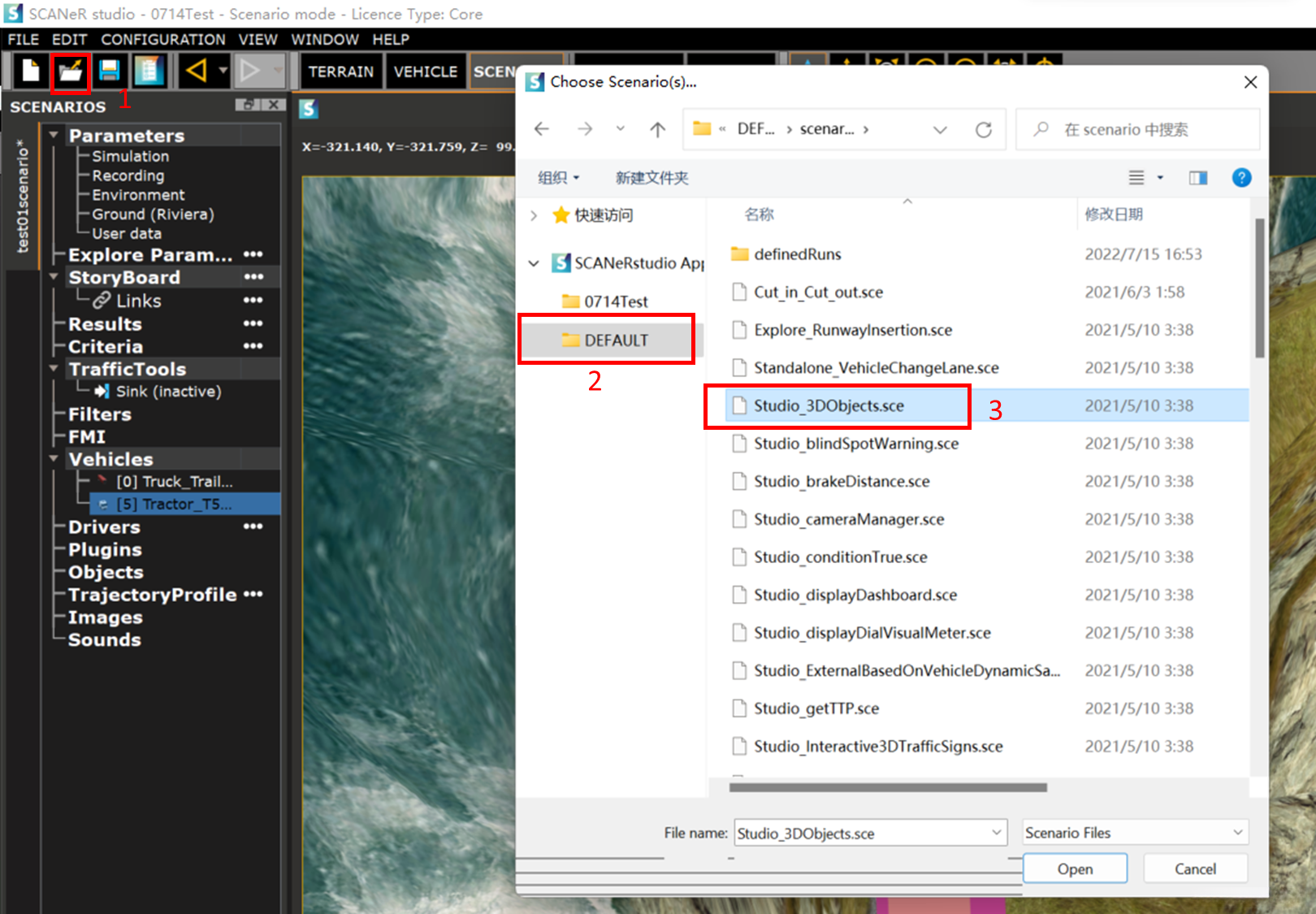
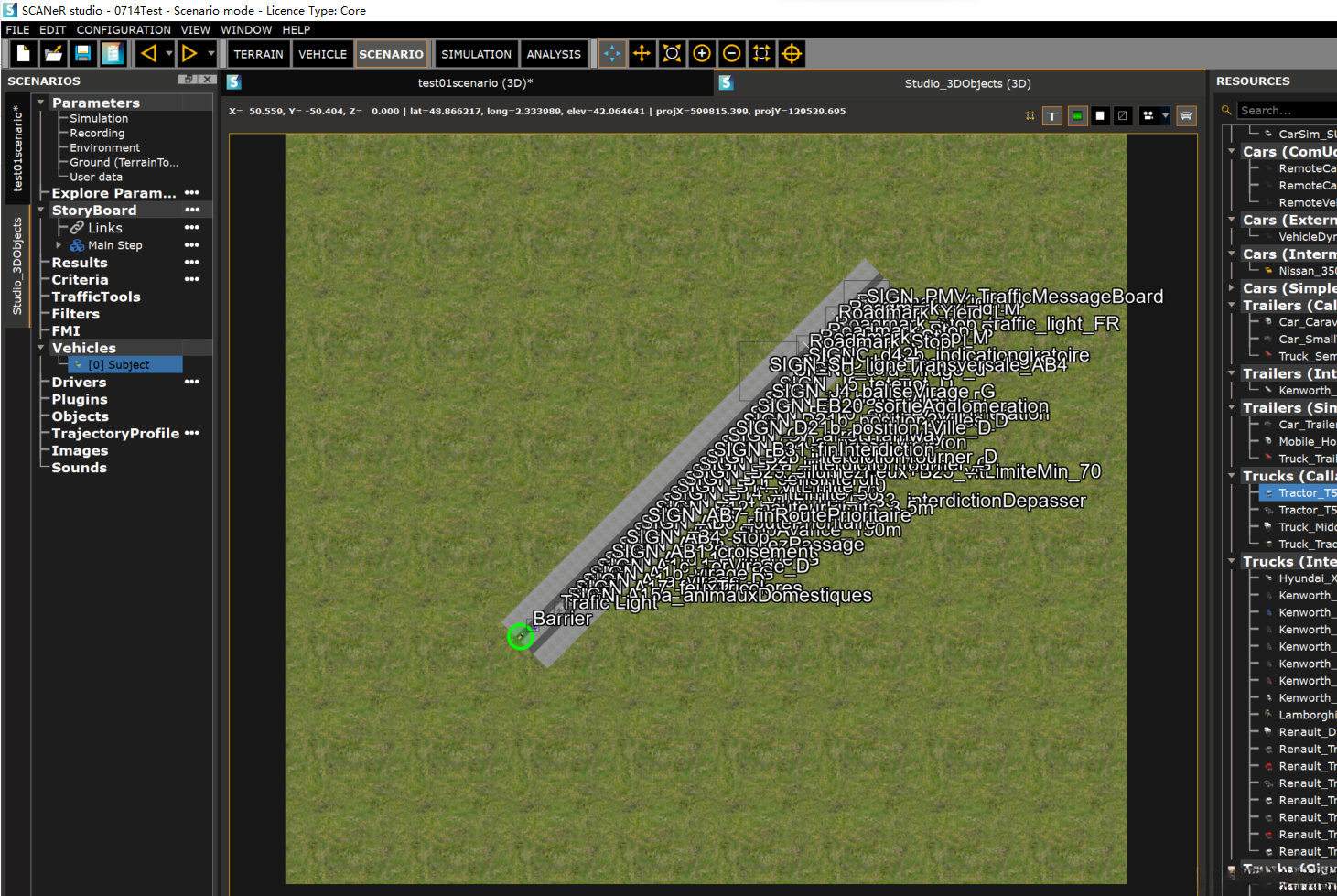
常用参数介绍
仅对常用的进行说明
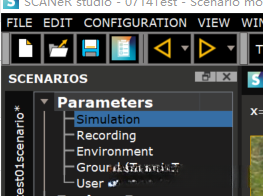
1、simulation
1、general
对场景进行说明,告诉他人这个场景是干什么的
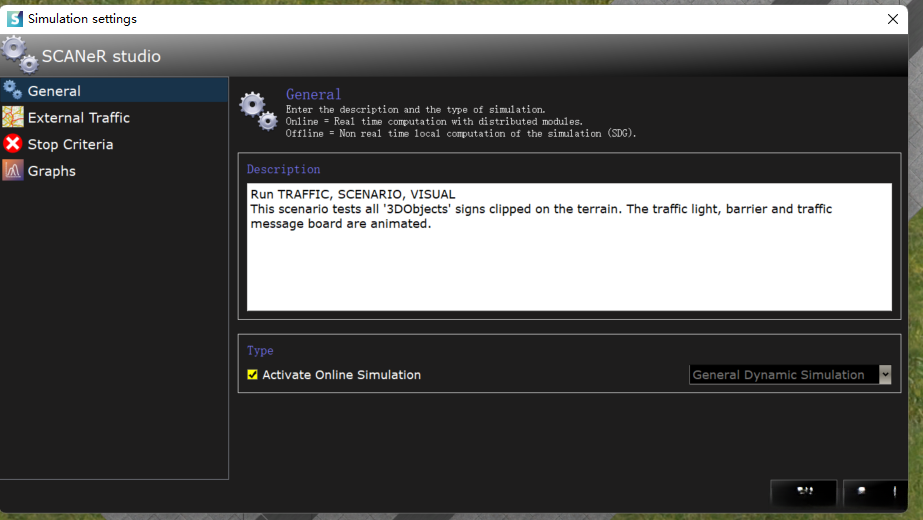
2、stop criteria
设置仿真停止时间,不然可能一直运行,浪费计算资源
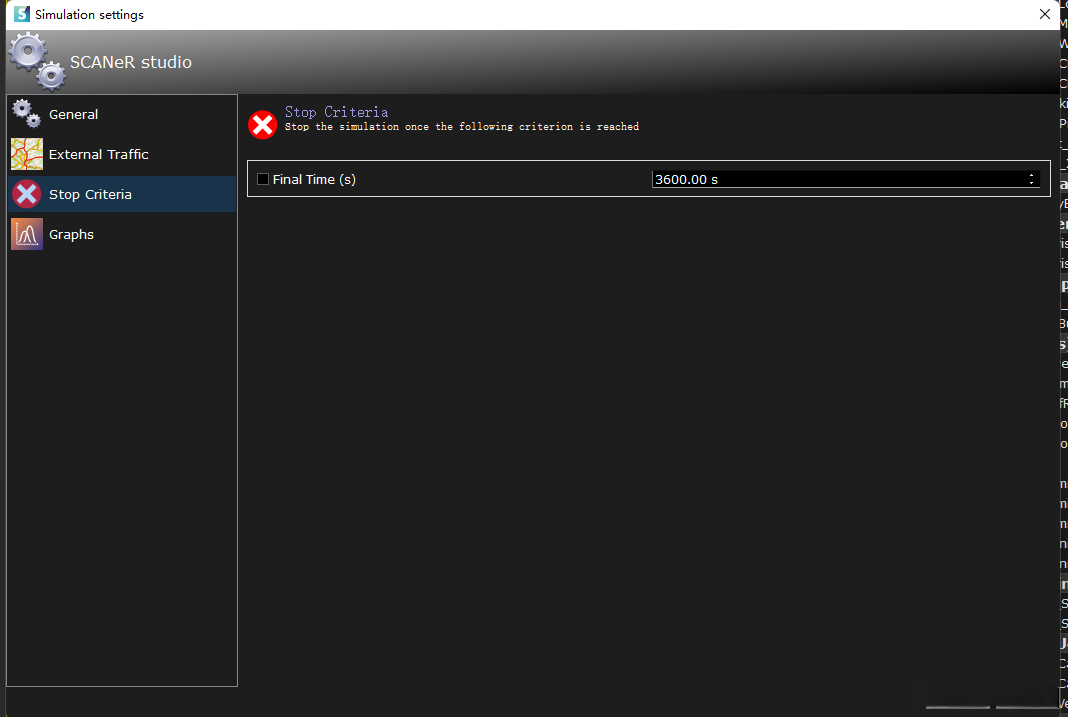
2、recording
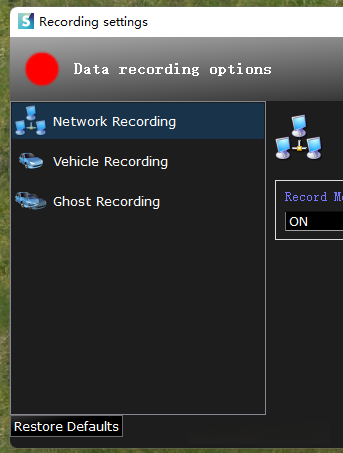
1、network recording
一定要选择on,才能生成仿真记录
记录的是gz文件 (RECORDER模块要打开)
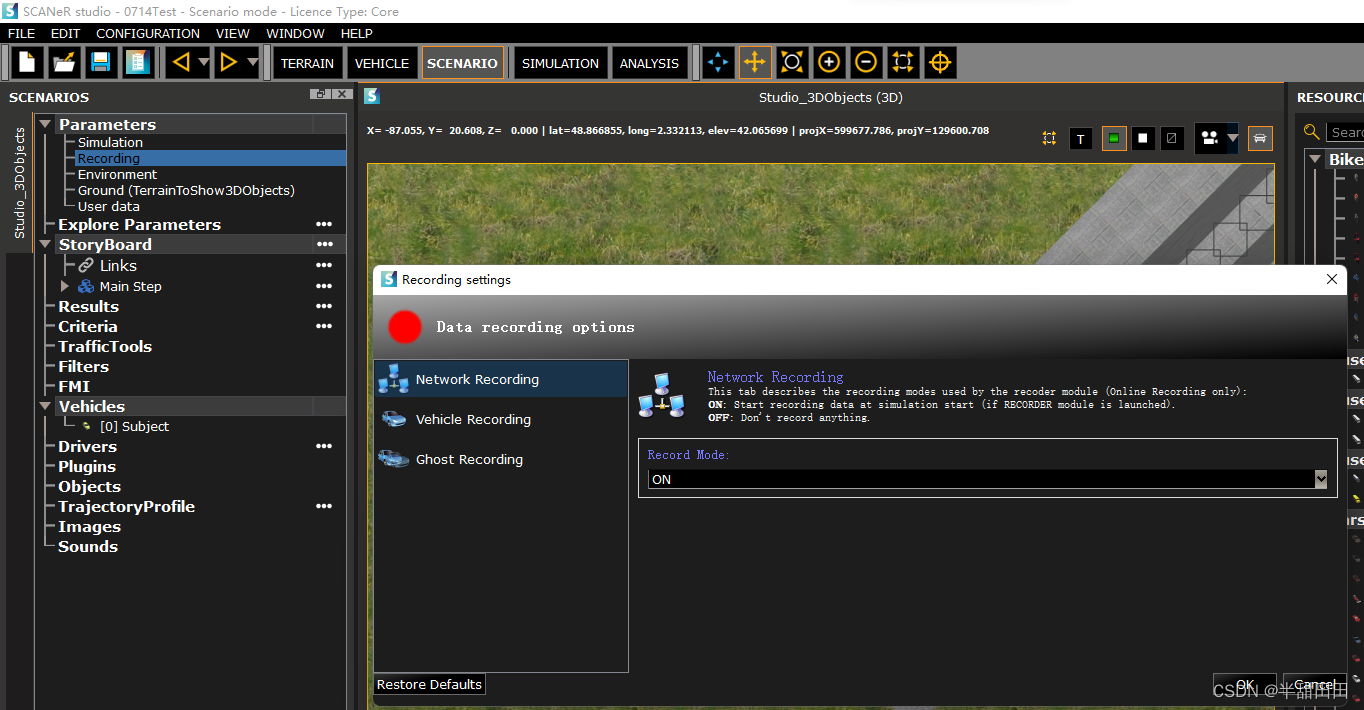
2、vehicle recording
记录的是eg文件,车辆动力学数据
需要手动驾驶或算法驱动
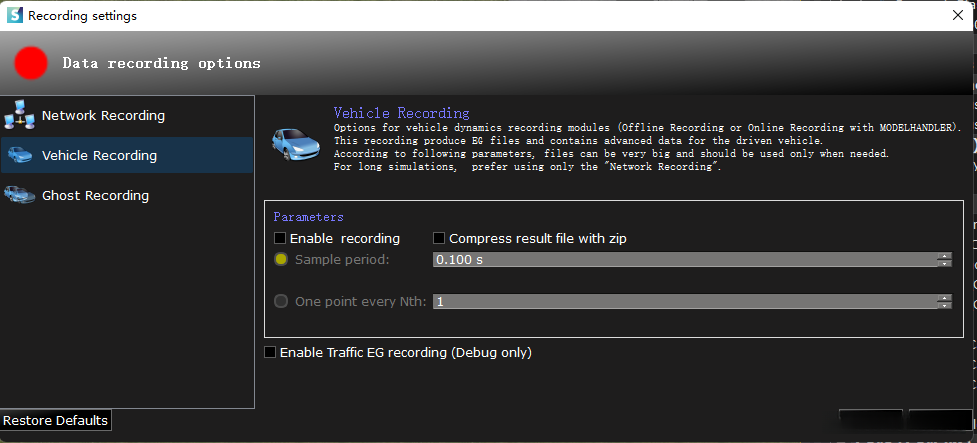
simulation模式
模式:simulation
1、查看运行log
1、运行场景,scenarios模式下打开DEFAULT配置的3d场景
2、simulation模式下,RECORDINGS——>application log
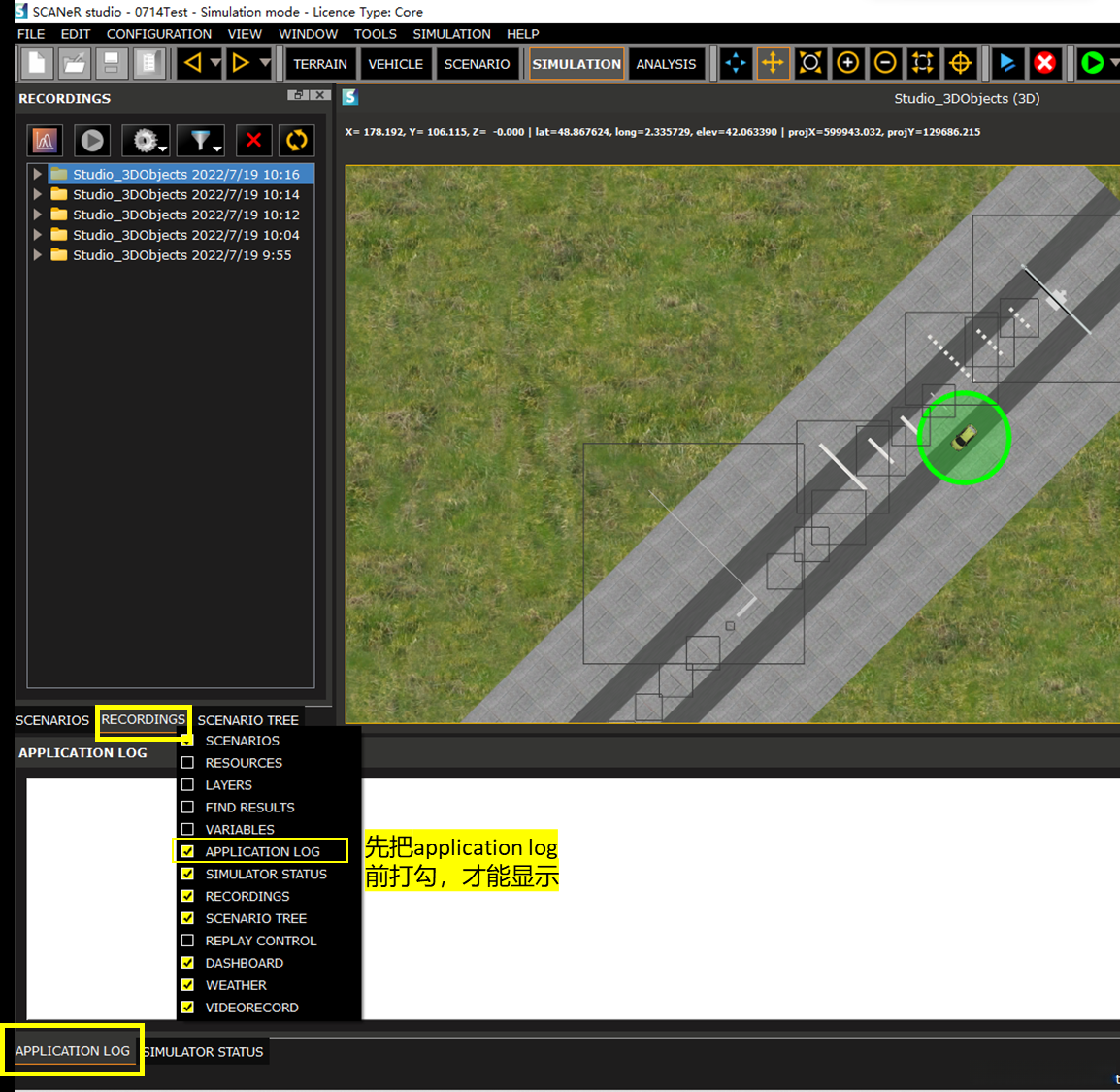
运行时就可以看到log,debug时可以辅助定位,
用的单位电脑没有GPU,所以没有light,visual显示黑乎乎的一片
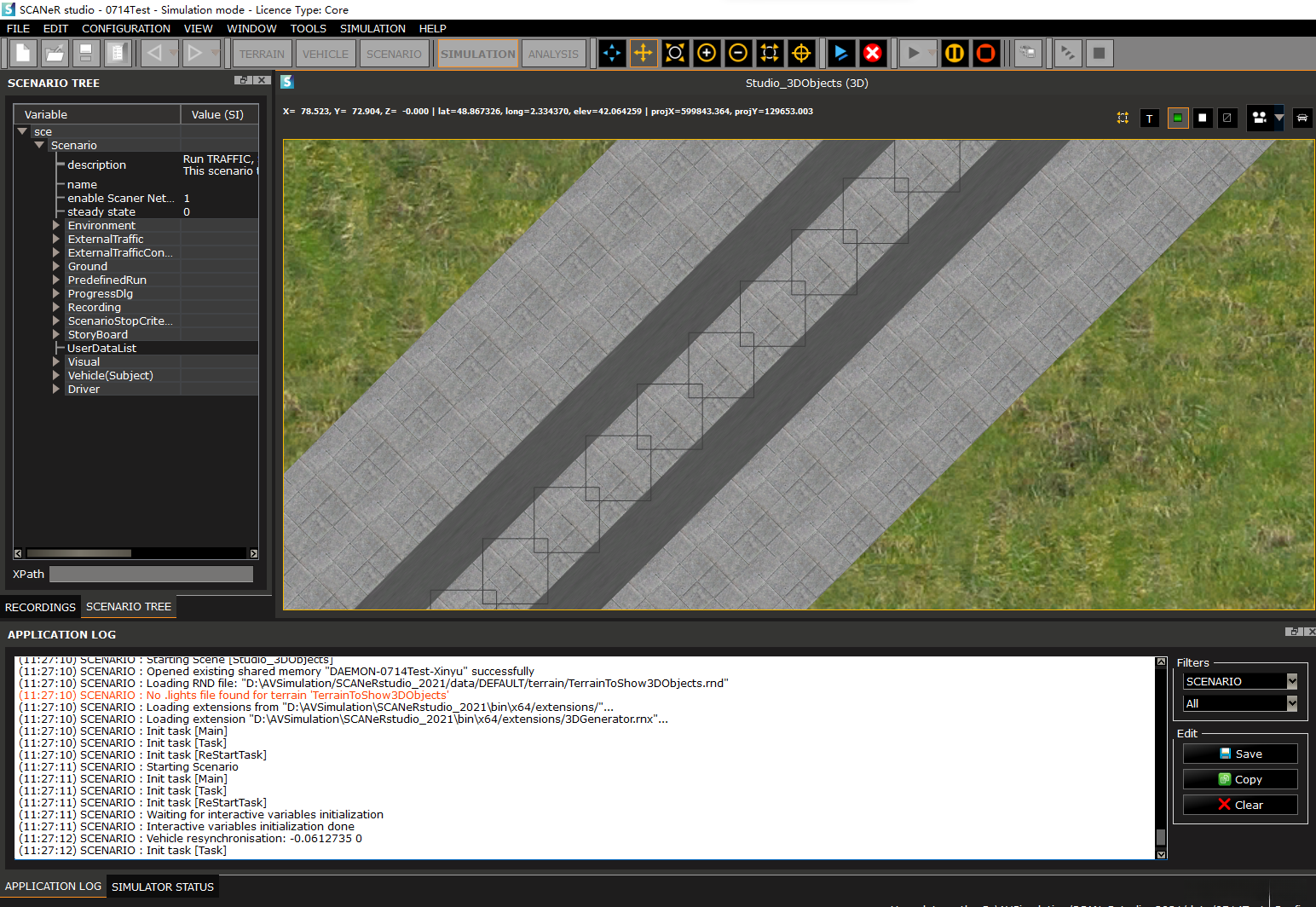
2、查看record,分析数据
1、查看record
调至以下界面后,双击recordings中studio_3Dobjects(黄框已标)
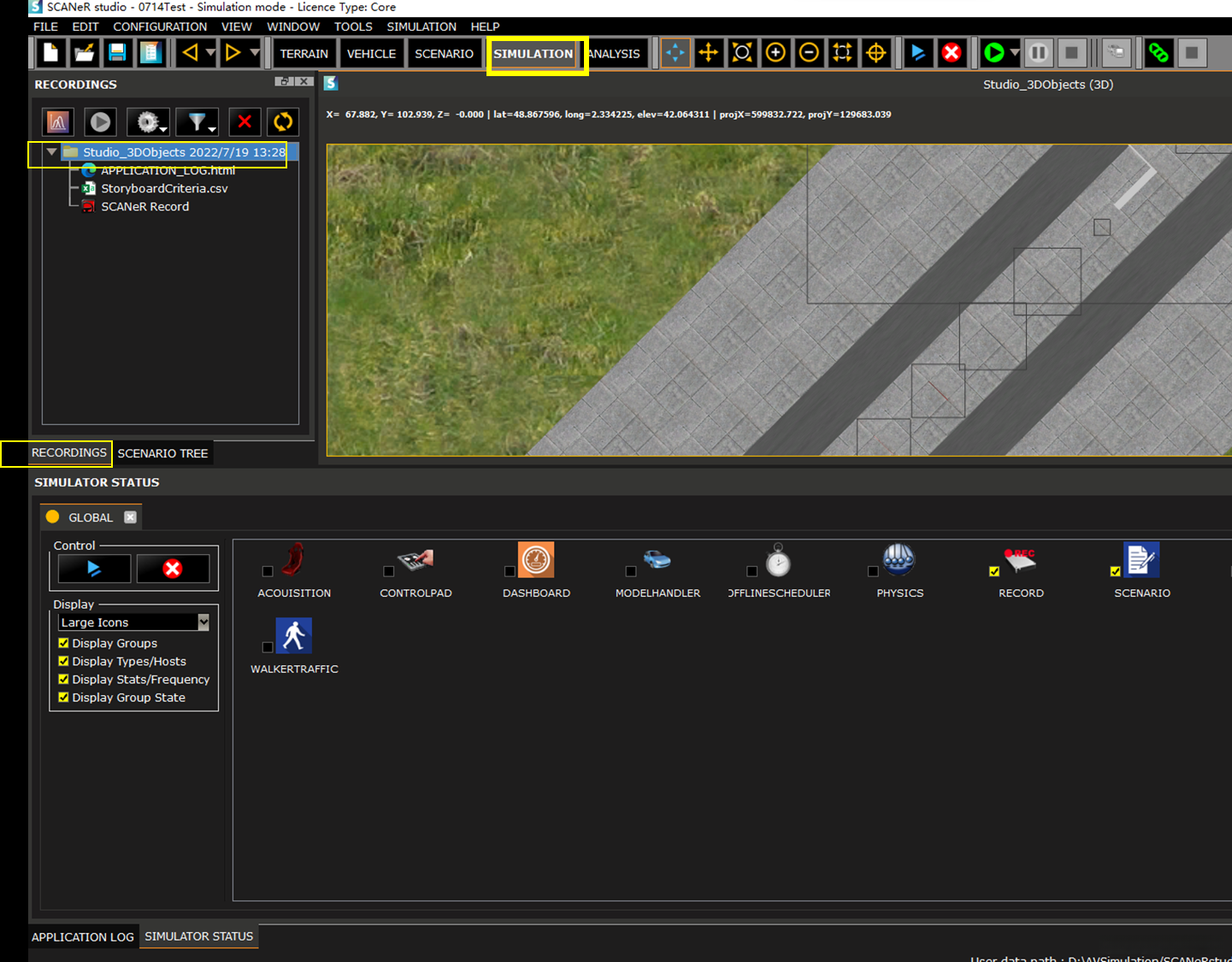
双击后界面
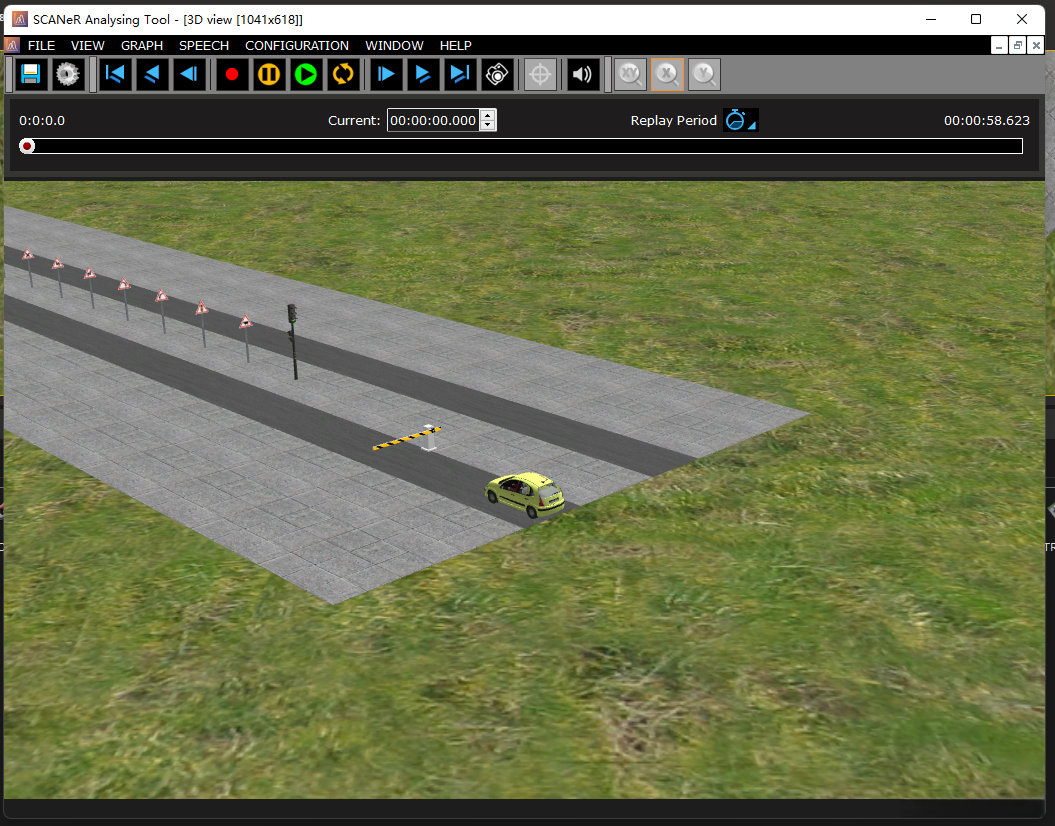
点击播放,和运行时visual显示一样添加,我的电脑没显卡visual显示黑乎乎一片,还是这个比较好看。鼠标可以调视角
2、根据自己需要,生成图表(简单)
简单图标例子仅有以下内容,可以根据自己实际要求添加参数
- 纵向位移曲线
- 纵向速度曲线
1、双击recordings中studio_3Dobjects,把3D view 界面缩小。graph——>new graph
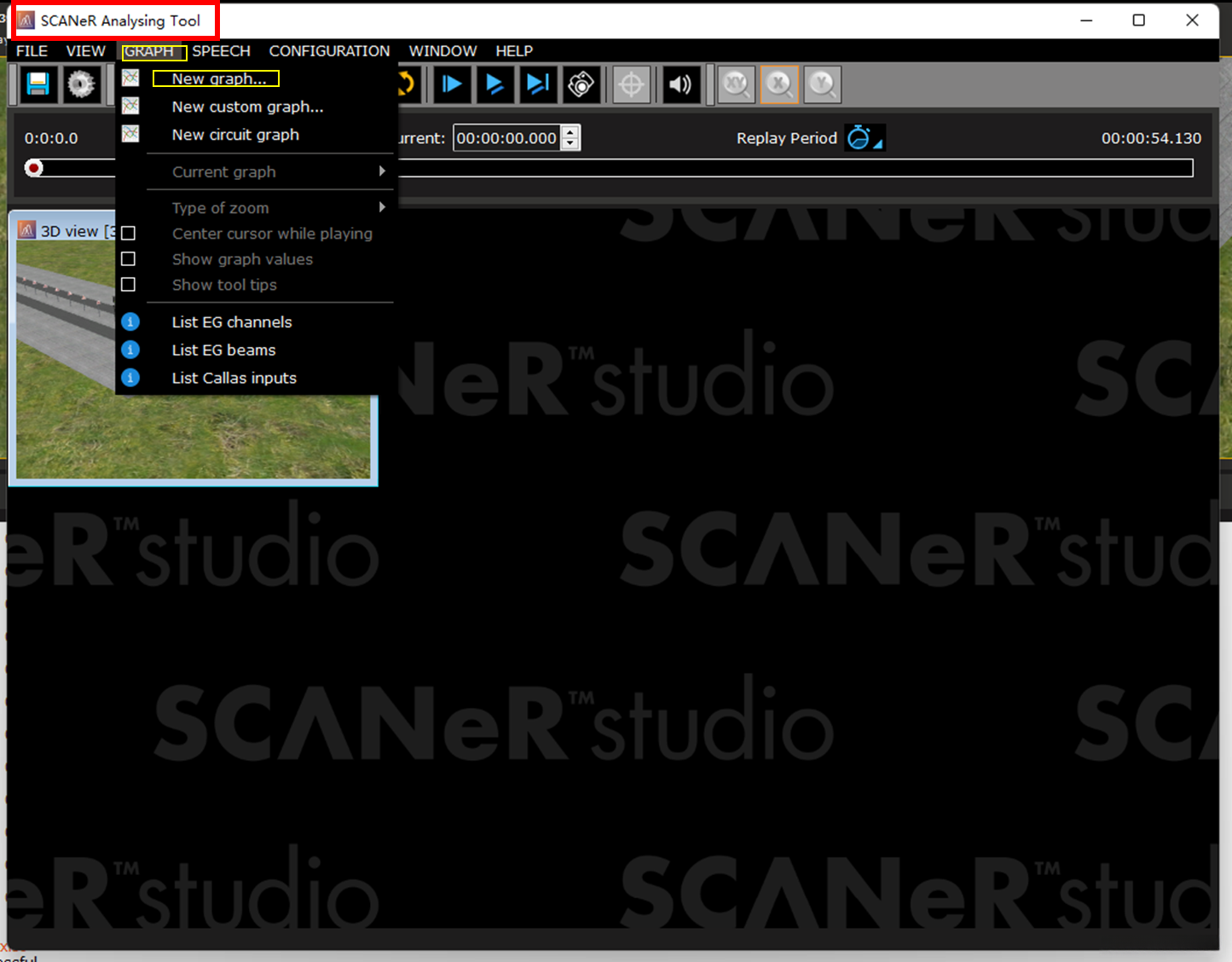
2、纵向位移曲线
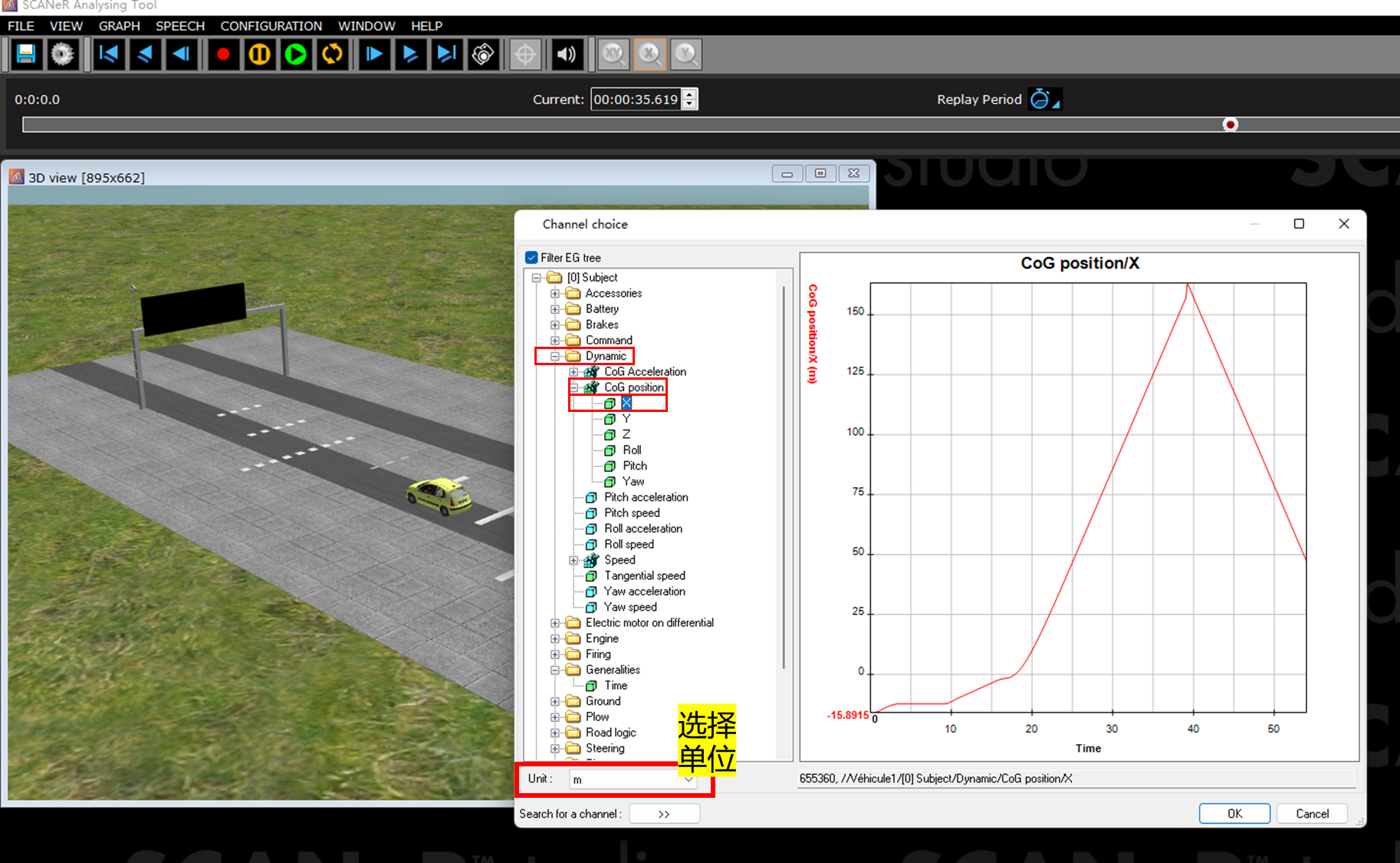
点击ok,重新开始后图表显示
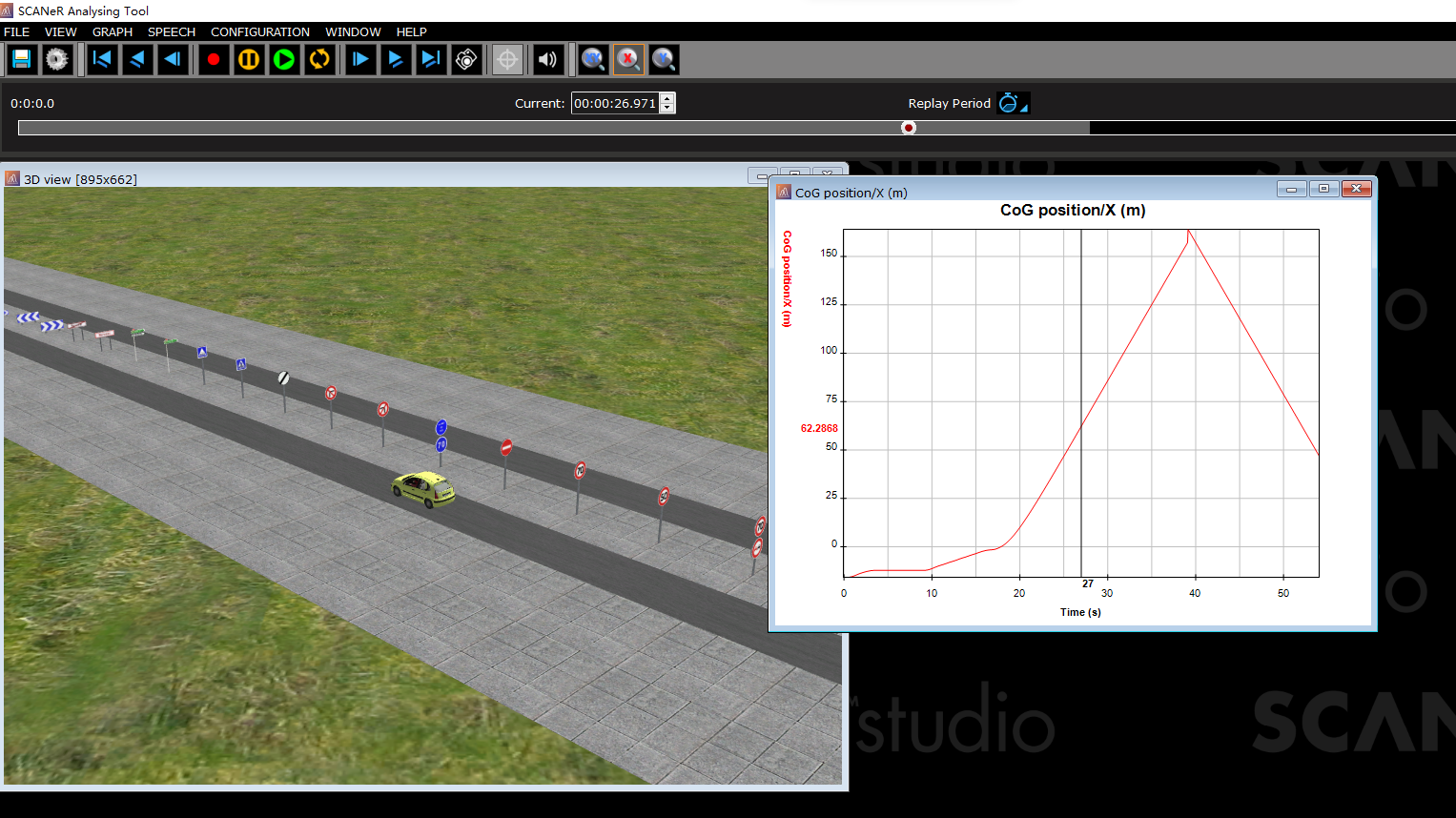
3、纵向速度
在已有纵向位移图的基础上,按下图操作